Page 1

Guía del usuario
LASERJET PRO MFP
M435nw
Page 2
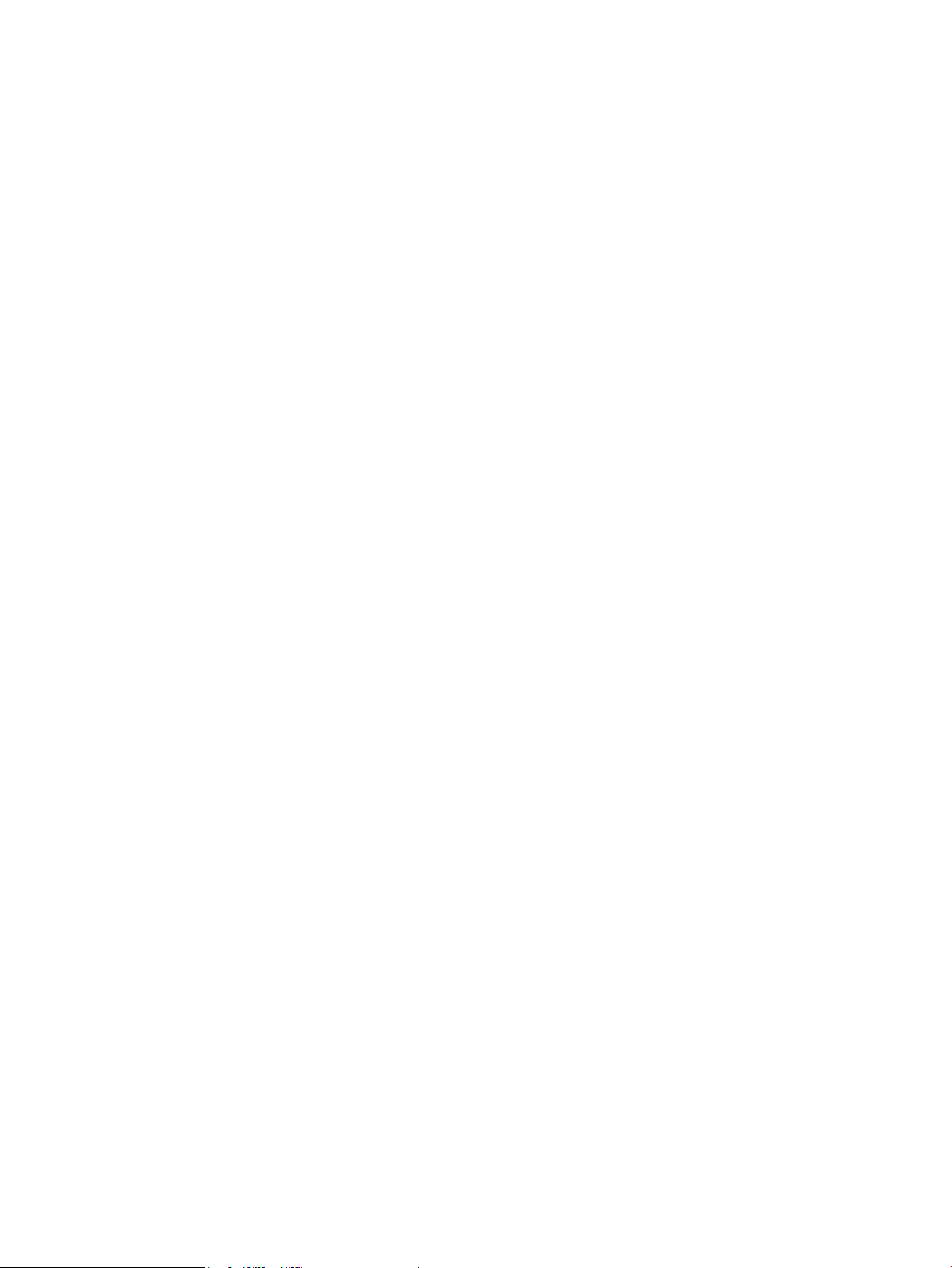
Page 3
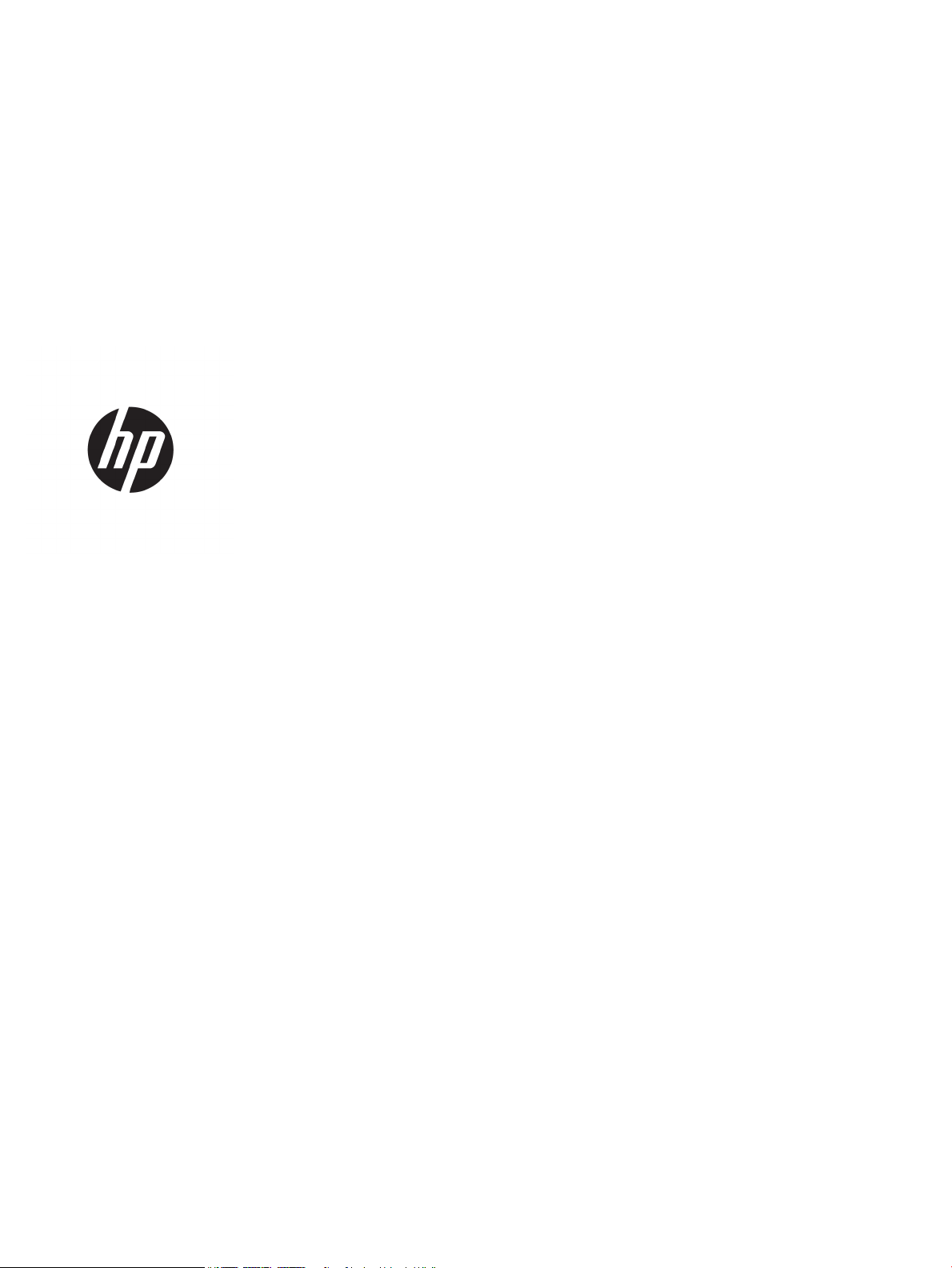
HP LaserJet Pro MFP M435nw
Guía del usuario
Page 4
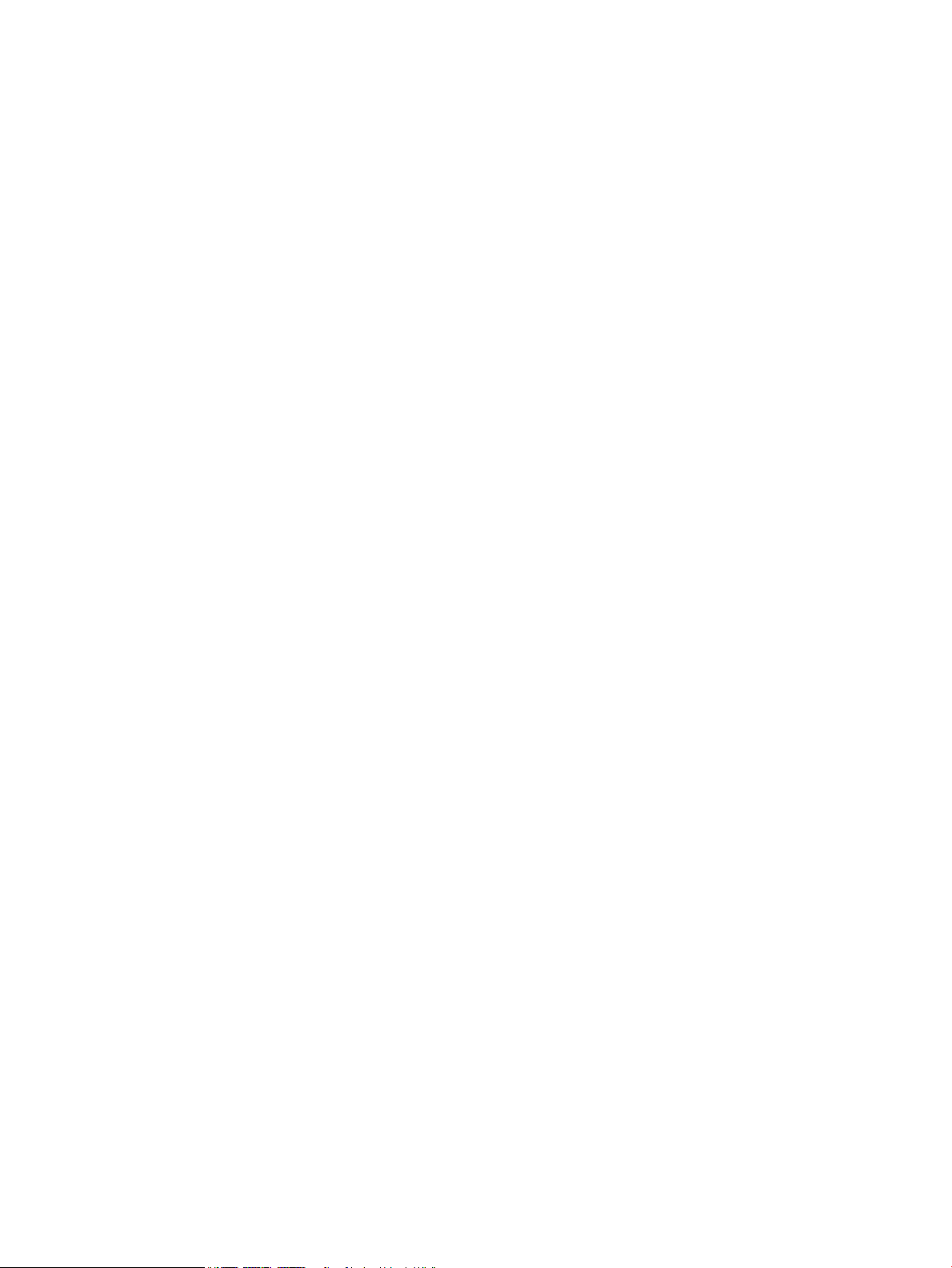
Derechos de copyright y licencia
Avisos de marcas comerciales
© Copyright 2017 HP Development Company,
L.P.
Prohibida la reproducción, adaptación o
traducción sin autorización previa y por escrito,
salvo lo permitido por las leyes de propiedad
intelectual (copyright).
La información contenida en este documento
está sujeta a cambios sin previo aviso.
Las únicas garantías de los productos y servicios
HP se detallan en las declaraciones de garantía
expresas que acompañan a dichos productos y
servicios. Ninguna información contenida en
este documento debe considerarse como una
garantía adicional. HP no será responsable de
los errores u omisiones técnicos o editoriales
contenidos en este documento.
Edition 2, 8/2017
Adobe®, Adobe Photoshop®, Acrobat® y
PostScript
®
son marcas comerciales de Adobe
Systems Incorporated.
Apple y el logotipo de Apple son marcas
comerciales de Apple Computer, Inc. registradas
en EE. UU. y otros países/regiones. iPod es una
marca comercial de Apple Computer, Inc. iPod
sólo puede utilizarse para realizar copias legales
de contenidos o con autorización del propietario
de los derechos. No piratees música.
Bluetooth es una marca comercial propiedad de
su propietario y es utilizado por HP Company
bajo licencia.
Microsoft®, Windows®, Windows® XP y Windows
Vista® son marcas comerciales registradas en
EE.UU. de Microsoft Corporation.
UNIX® es una marca comercial registrada de The
Open Group.
Page 5
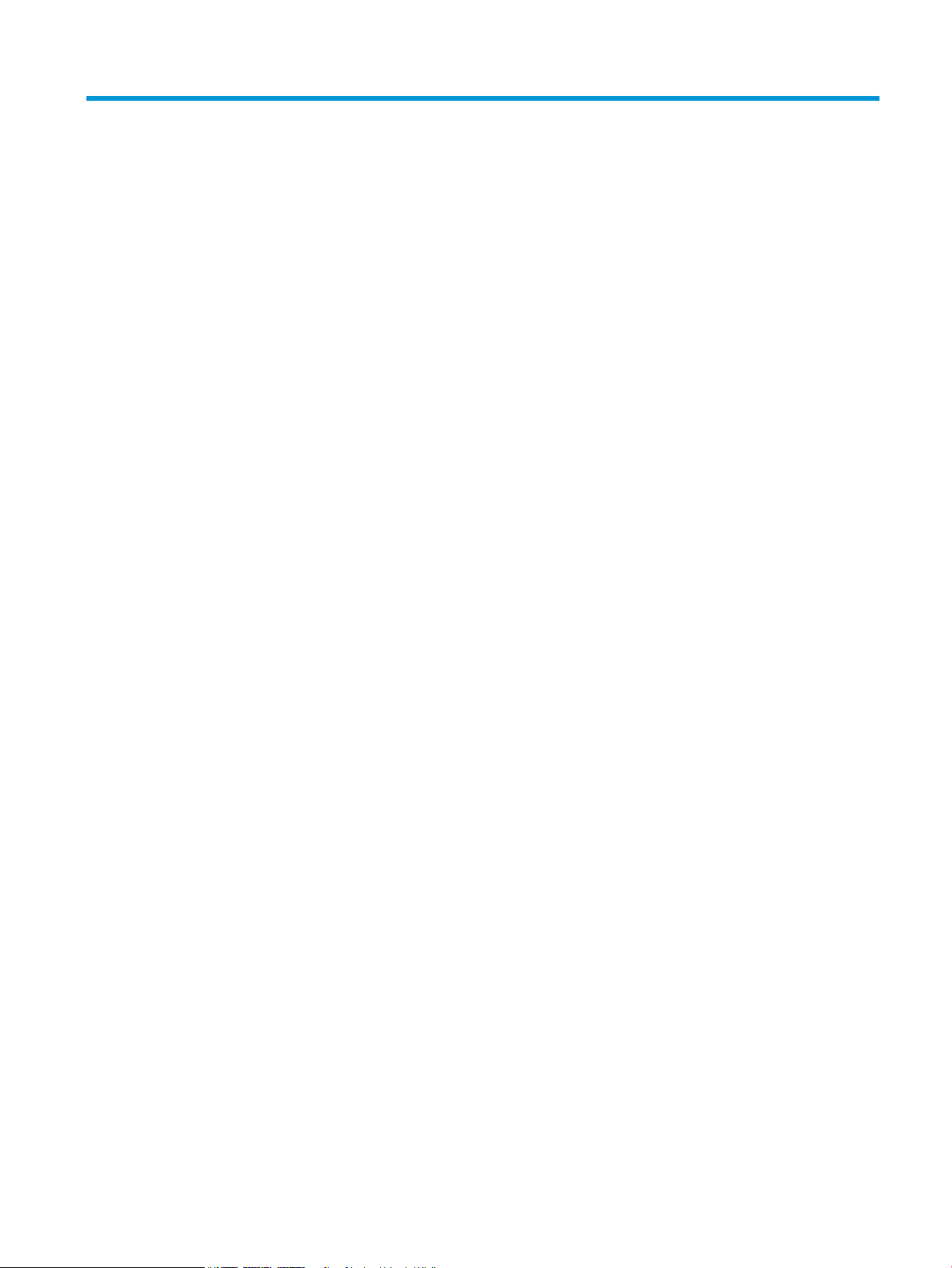
Tabla de contenido
1 Introducción al producto .......................................................................................................................................................................... 1
Características del producto ................................................................................................................................................... 2
Vistas del producto ................................................................................................................................................................... 3
Vista frontal del producto ................................................................................................................................... 3
Vista posterior del producto ............................................................................................................................... 4
Puertos de interfaz .............................................................................................................................................. 5
Resumen del panel de control ................................................................................................................................................ 6
Disposición del panel de control ........................................................................................................................ 6
Pantalla de inicio del panel de control .............................................................................................................. 6
2 Bandejas de papel .................................................................................................................................................................................... 9
Tamaños y tipos de papel admitidos .................................................................................................................................. 10
Tamaños de papel compatibles ...................................................................................................................... 10
Tipos de papel compatibles ............................................................................................................................. 12
Carga de la bandeja 1 (bandeja multifunción) ................................................................................................................... 13
Orientación del papel de la Bandeja 1 ............................................................................................................ 15
Carga de la bandeja 2 ............................................................................................................................................................ 18
Orientación del papel de la Bandeja 2 ............................................................................................................ 20
Carga de la bandeja 3 (accesorio) ........................................................................................................................................ 22
Orientación del papel de la Bandeja 3 ............................................................................................................ 24
3 Impresión ................................................................................................................................................................................................. 27
Tareas de impresión (Windows) ........................................................................................................................................... 28
Cómo imprimir (Windows) ................................................................................................................................ 28
Impresión automática en ambas caras (Windows) ...................................................................................... 28
Impresión manual en ambas caras (Windows) ............................................................................................. 29
Impresión de varias páginas por hoja (Windows) ......................................................................................... 31
Selección del tipo de papel (Windows) ........................................................................................................... 33
Información adicional sobre impresiones ...................................................................................................... 36
Tareas de impresión (Mac OS X) ........................................................................................................................................... 37
Cómo imprimir (Mac OS X) ............................................................................................................................... 37
ESWW iii
Page 6
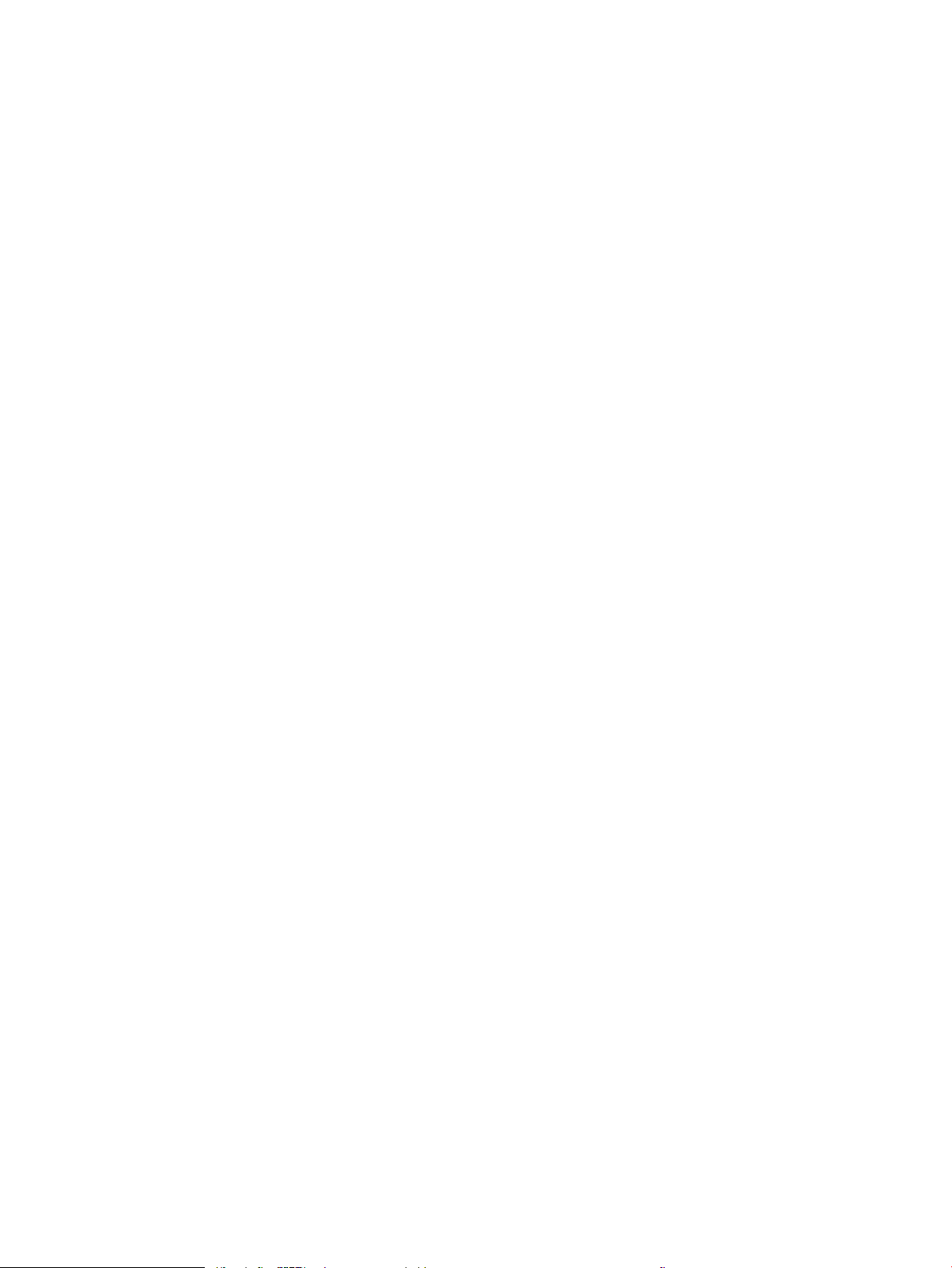
Impresión automática en ambas caras (Mac OS X) ...................................................................................... 37
Impresión manual en ambas caras (Mac OS X) ............................................................................................. 37
Impresión de varias páginas por hoja (Mac OS X) ........................................................................................ 38
Selección del tipo de papel (Mac OS X) ........................................................................................................... 38
Información adicional sobre impresiones ...................................................................................................... 38
Impresión basada en Web .................................................................................................................................................... 40
HP ePrint ............................................................................................................................................................. 40
Software HP ePrint ............................................................................................................................................ 40
AirPrint ................................................................................................................................................................. 40
Conguración de HP Wireless Direct Printing .................................................................................................................... 42
Uso de la impresión directa desde USB .............................................................................................................................. 43
4 Copia ......................................................................................................................................................................................................... 45
Haga una copia: ...................................................................................................................................................................... 46
Copia a doble cara (dúplex) ................................................................................................................................................... 47
Optimización de la calidad de copia .................................................................................................................................... 48
5 Escaneo .................................................................................................................................................................................................... 49
Escaneado mediante el software HP Scan (Windows) ..................................................................................................... 50
Escaneado mediante el software HP Scan (Mac OS X) .................................................................................................... 51
Escaneado a un destino ........................................................................................................................................................ 52
Escaneado a una unidad ash USB ................................................................................................................ 52
Conguración de las funciones de escaneado a carpeta de red y escaneado a correo electrónico .... 52
Digitalización a correo electrónico .................................................................................................................. 53
Escanear a una carpeta de red ........................................................................................................................ 54
6 Gestión del producto .............................................................................................................................................................................. 55
Cambio del tipo de conexión del producto (Windows) ..................................................................................................... 56
Uso de aplicaciones de los Servicios Web de HP ............................................................................................................... 57
HP Device Toolbox (Windows) .............................................................................................................................................. 58
HP Utility para Mac OS X ........................................................................................................................................................ 60
Cómo abrir HP Utility ......................................................................................................................................... 60
Características de HP Utility ............................................................................................................................. 60
Uso del software HP Web Jetadmin .................................................................................................................................... 62
Características de seguridad del producto ......................................................................................................................... 63
Conguración o cambio de la contraseña del producto .............................................................................. 63
Conguraciones de ahorro ................................................................................................................................................... 64
Impresión con EconoMode ............................................................................................................................... 64
Establecer el Retraso de reposo ..................................................................................................................... 64
Ajuste del retraso del modo de apagado automático ................................................................................. 64
iv ESWW
Page 7
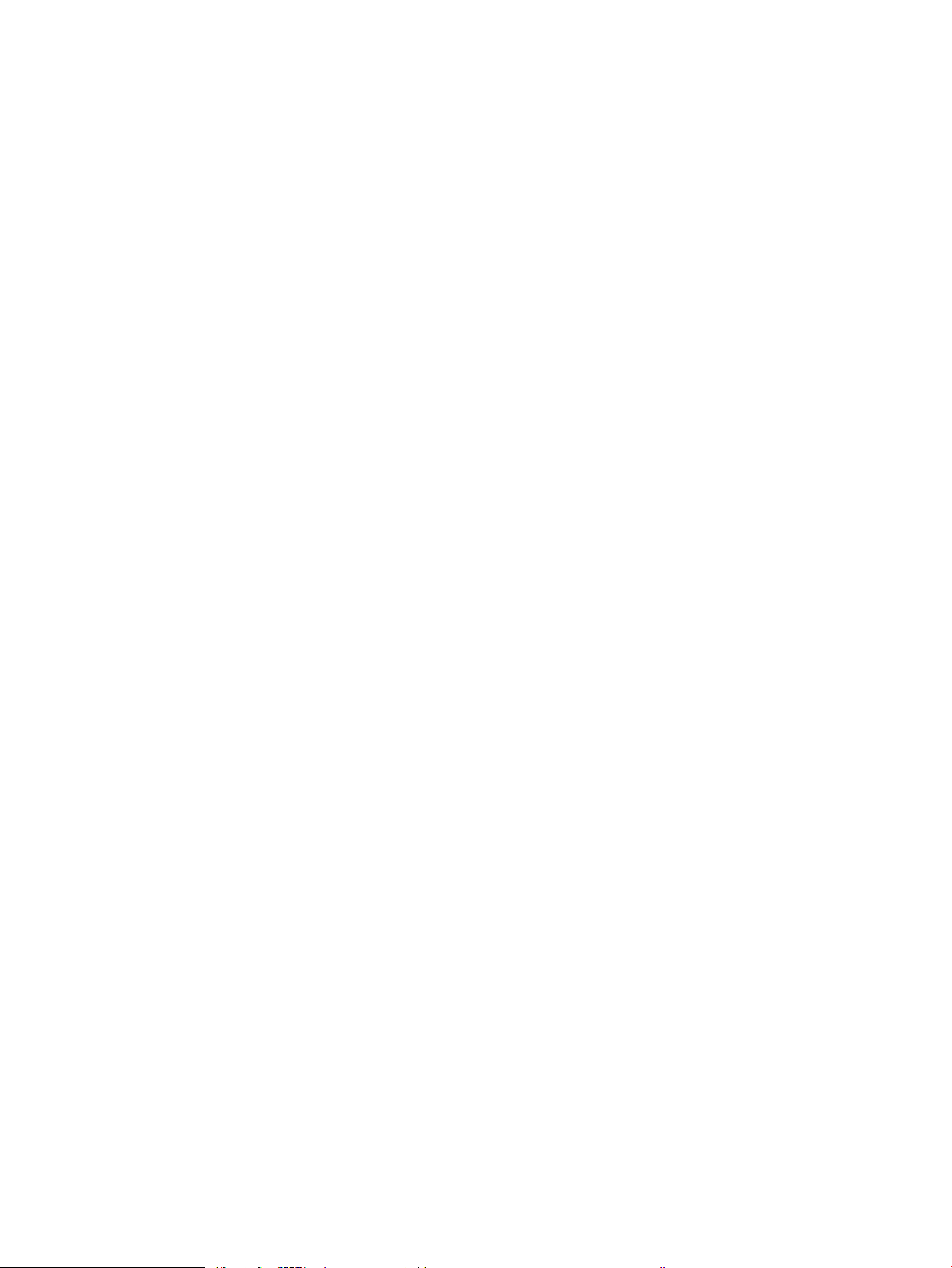
En el panel de control del producto se muestra el mensaje Nivel del cartucho bajo o Nivel del cartucho muy
bajo ........................................................................................................................................................................................... 66
Activación o desactivación de la conguración "Nivel muy bajo" ............................................................... 66
Sustitución del cartucho del tóner ...................................................................................................................................... 68
7 Solucionar problemas ............................................................................................................................................................................ 71
Sistema de ayuda del panel de control .............................................................................................................................. 72
Restauración de los valores predeterminados de fábrica ............................................................................................... 73
Solución de problemas de alimentación de papel o atascos .......................................................................................... 74
El producto no recoge papel ............................................................................................................................ 74
El producto recoge varias hojas de papel ...................................................................................................... 74
Atascos de papel frecuentes o que se repiten .............................................................................................. 74
Evitar atascos de papel .................................................................................................................................... 75
Eliminación de atascos en la Bandeja 1 .............................................................................................................................. 76
Eliminación de atascos en la Bandeja 2 .............................................................................................................................. 78
Eliminación de atascos de la bandeja 3 (accesorio) .......................................................................................................... 82
Eliminación de atascos en el área del cartucho de tóner ................................................................................................ 86
Eliminación de atascos de la puerta posterior y del área del fusor ............................................................................... 88
Eliminación de atascos en la bandeja de salida ................................................................................................................ 89
Eliminar atascos de la unidad dúplex opcional ................................................................................................................. 91
Mejora de la calidad de impresión ....................................................................................................................................... 92
Impresión desde un programa de software diferente ................................................................................. 92
Compruebe la conguración del tipo de papel para el trabajo de impresión .......................................... 92
Comprobación de la conguración del tipo de papel (Windows) .......................................... 92
Comprobación de la conguración del tipo de papel (Mac OS X) .......................................... 93
Control del estado del cartucho de tóner ...................................................................................................... 93
Impresión de una página de limpieza ............................................................................................................ 94
Comprobación de daños en el cartucho de tóner ........................................................................................ 94
Compruebe el papel y el entorno de impresión ........................................................................................... 94
Uso de papel conforme a las especicaciones de HP. ............................................................ 94
Compruebe el entorno del producto ......................................................................................... 95
Comprobación de la conguración de EconoMode ...................................................................................... 95
Uso de un controlador de impresión diferente ............................................................................................. 96
Mejora de la calidad de la copia y del escaneado .............................................................................................................. 97
Búsqueda de suciedad y manchas en el cristal del escáner ...................................................................... 97
Revisión de los ajustes del papel .................................................................................................................... 97
Optimización para texto o imágenes .............................................................................................................. 97
Copia borde a borde .......................................................................................................................................... 98
Solución de problemas de red cableada ............................................................................................................................. 99
Conexión física deciente ................................................................................................................................. 99
El equipo utiliza la dirección IP incorrecta para el producto ....................................................................... 99
ESWW v
Page 8
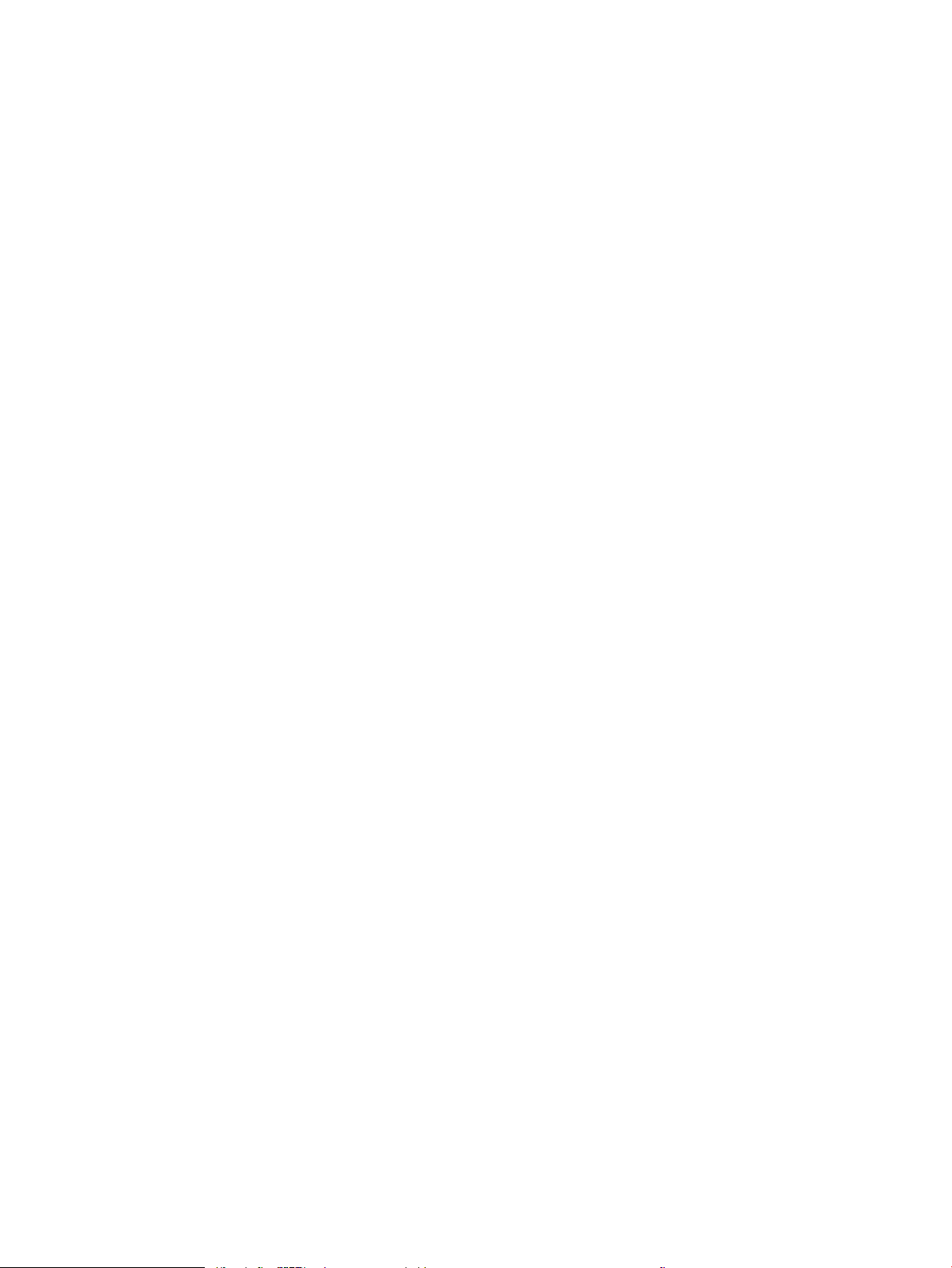
El equipo no puede comunicarse con el producto ....................................................................................... 99
El producto utiliza un enlace y una conguración dúplex incorrectos para la red ................................ 100
Programas de software nuevos pueden estar provocando problemas de compatibilidad ................ 100
El equipo o la estación de trabajo pueden estar mal congurados ........................................................ 100
El producto está desactivado o alguna otra conguración de red es incorrecta .................................. 100
8 Piezas, consumibles y accesorios ...................................................................................................................................................... 101
Pedir piezas, accesorios y consumibles ........................................................................................................................... 102
Piezas de autoreparación por parte del cliente .............................................................................................................. 103
Accesorios ............................................................................................................................................................................. 104
Índice .......................................................................................................................................................................................................... 105
vi ESWW
Page 9
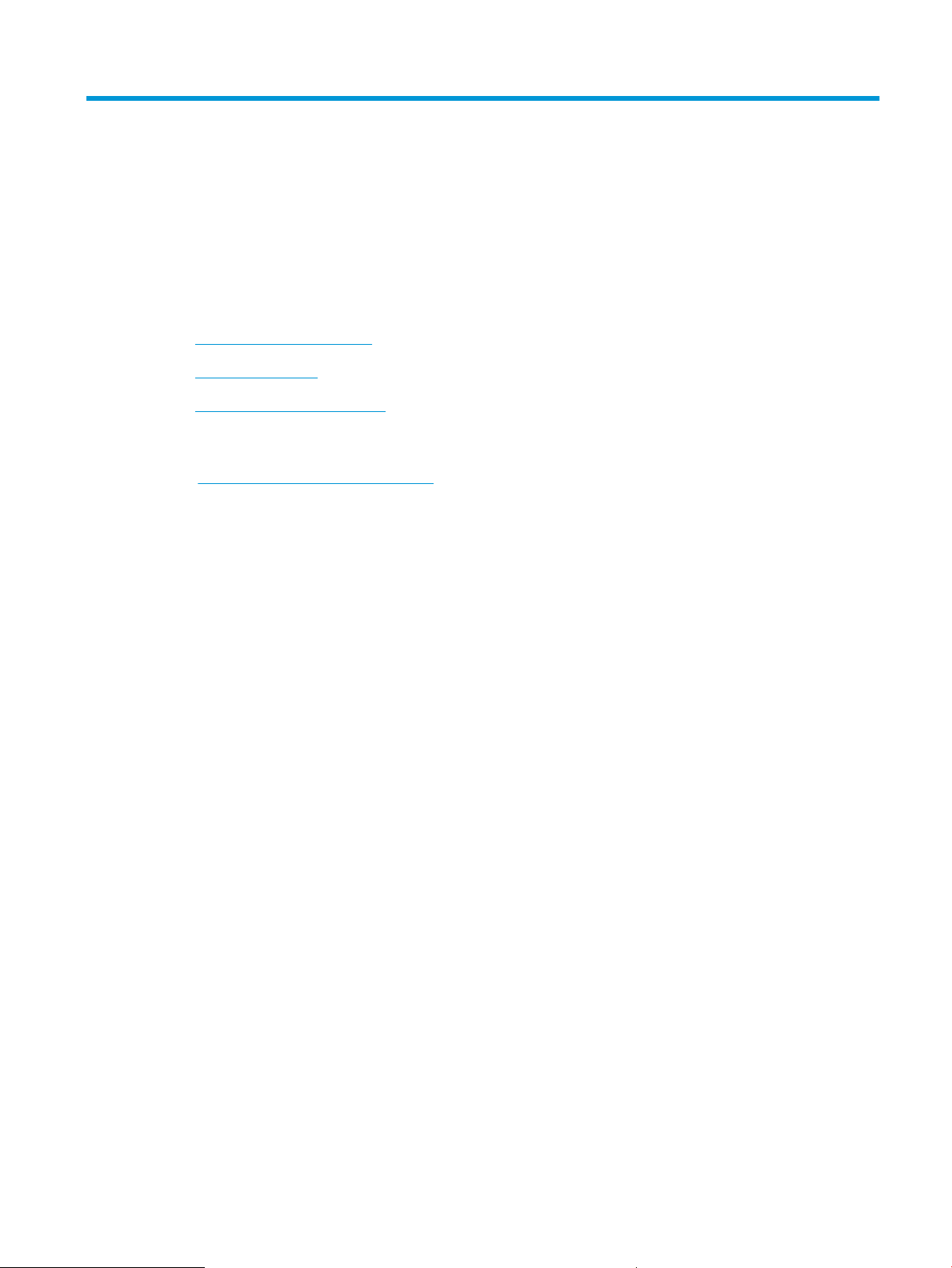
1 Introducción al producto
●
Características del producto
●
Vistas del producto
●
Resumen del panel de control
Para obtener más información:
Visite www.hp.com/support/ljMFPM435nw.
La ayuda detallada de HP para el producto incluye la información siguiente:
●
Instalación y conguración
●
Conocimiento y uso
●
Solución de problemas
●
Descarga de las actualizaciones de software
●
Cómo unirse a foros de asistencia
●
Cómo encontrar información sobre normativas y garantía
ESWW 1
Page 10
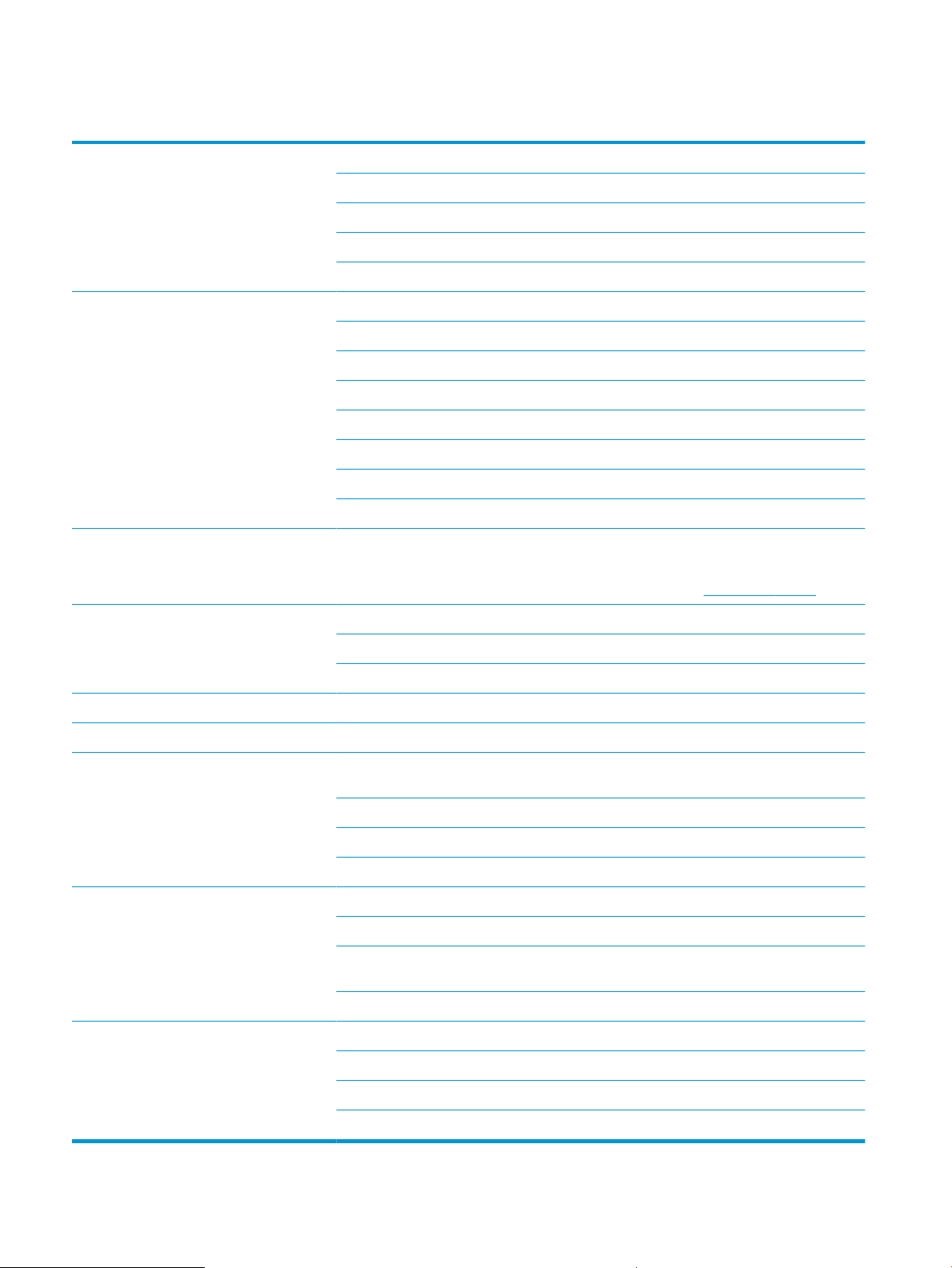
Características del producto
Manejo del papel Bandeja 1 (bandeja multifunción para 100 hojas)
Bandeja 2 (bandeja de entrada para 250 hojas)
Bandeja opcional 3 (accesorio de bandeja de entrada para 500 hojas)
Bandeja de salida para 250 hojas
Accesorio de impresión a doble cara opcional
Sistemas operativos compatibles Windows XP, 32 bits
Windows Vista, 32 bits y 64 bits
Windows 7, 32 bits y 64 bits
Windows 8, 32 bits y 64 bits
Windows Server 2003 (32 bits y 64 bits), solo controladores de impresión y de escaneado
Windows Server 2008 (32 bits y 64 bits), solo controladores de impresión y de escaneado
Windows Server 2012, solo controladores de impresión y de escaneado
Mac OS X v10.6.8 y posteriores
Controladores de impresión compatibles El controlador de impresión HP PCL 6 se incluye en el CD de la caja como el controlador de impresión
predeterminado. Se instala automáticamente a menos que seleccione uno distinto.
Para obtener más información y otras opciones del controlador, vaya a www.hp.com/support.
Conectividad USB 2.0 de alta velocidad
Conexión Ethernet LAN 10/100
Conexión a una red inalámbrica
Memoria 256 MB de RAM DDR3.
Pantalla del panel de control Pantalla táctil gráca en color
Impresión Imprime 31 páginas por minuto (ppm) en papel de tamaño A4, 30 ppm en papel de tamaño Carta y
15 ppm en papel de tamaño A3
Resolución de impresión de hasta 1200 x 1200 ppp
Compatible con HP ePrint
Impresión directa desde USB (sin necesidad de ordenador)
Copia Copias a velocidad de hasta 31 copias por minuto (cpm)
La resolución de copia es de 300 puntos por pulgada (ppp)
El escáner de supercie plana admite tamaños de página de hasta 297 mm (11,7 pulgadas) de
longitud y hasta 420 mm (16,5 pulgadas) de ancho
Copia a doble cara opcional
Escanear Escanea en blanco y negro o en color con una resolución de hasta 1200 ppp
Escaneo a correo electrónico (no requiere software)
Escaneo a una carpeta de red (no requiere software)
Escaneo directo desde USB (sin necesidad de ordenador)
2 Capítulo 1 Introducción al producto ESWW
Page 11
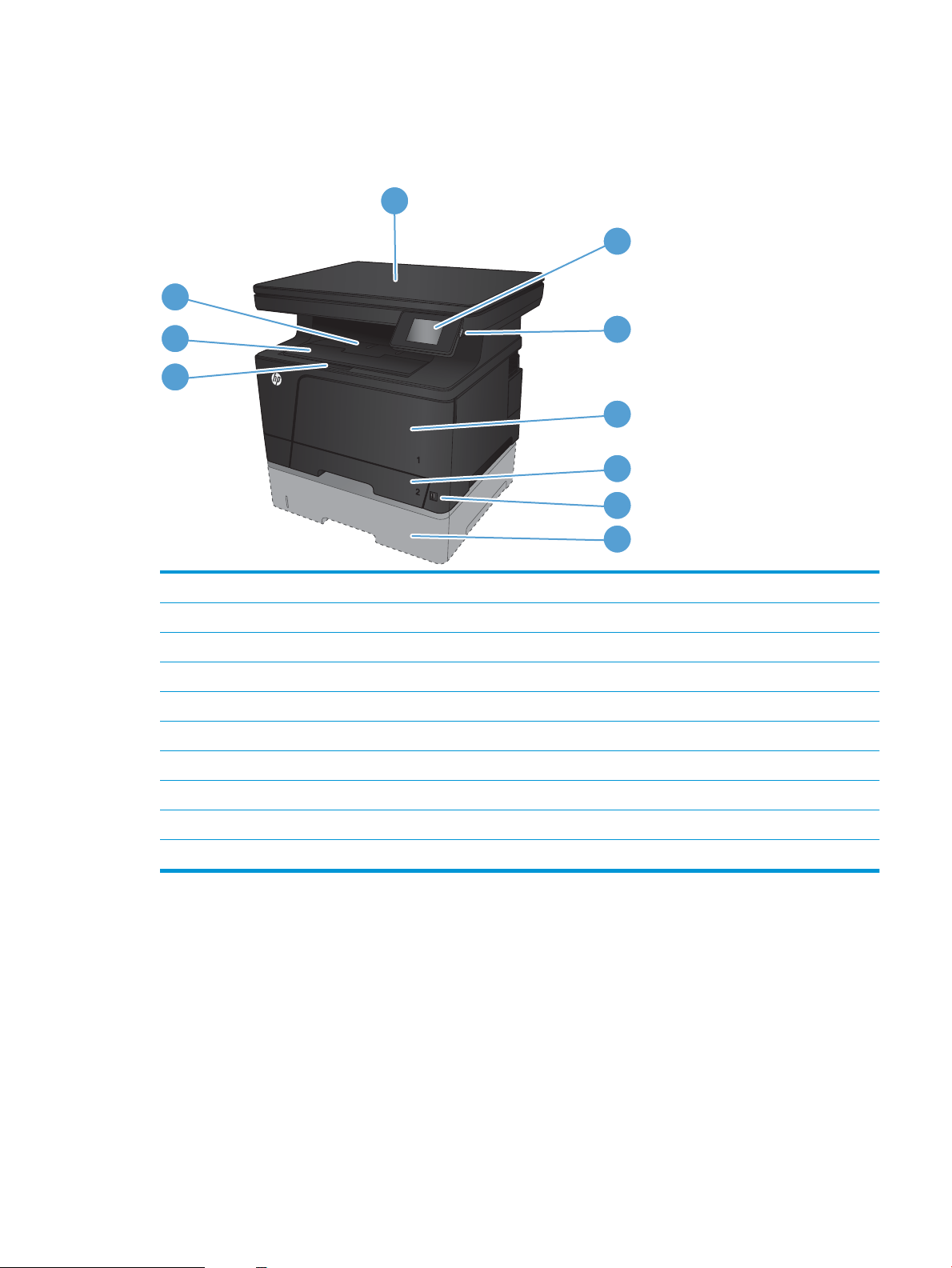
Vistas del producto
3
1
2
3
4
5
7
6
8
9
10
Vista frontal del producto
1 Escáner
2 Panel de control con pantalla táctil en color (se eleva para una facilitar la visualización)
3 Botón de encendido/apagado
4 Bandeja 1 (tire de las asas de los laterales para abrirla)
5 Bandeja 2
6 Puerto USB directo (para imprimir y escanear sin equipo)
7 Bandeja 3 opcional (disponible como accesorio)
8 Suelte el seguro para abrir la cubierta frontal (acceso al cartucho de tóner)
9 Extensión de la bandeja de salida para papel largo
10 Bandeja de salida
ESWW Vistas del producto 3
Page 12
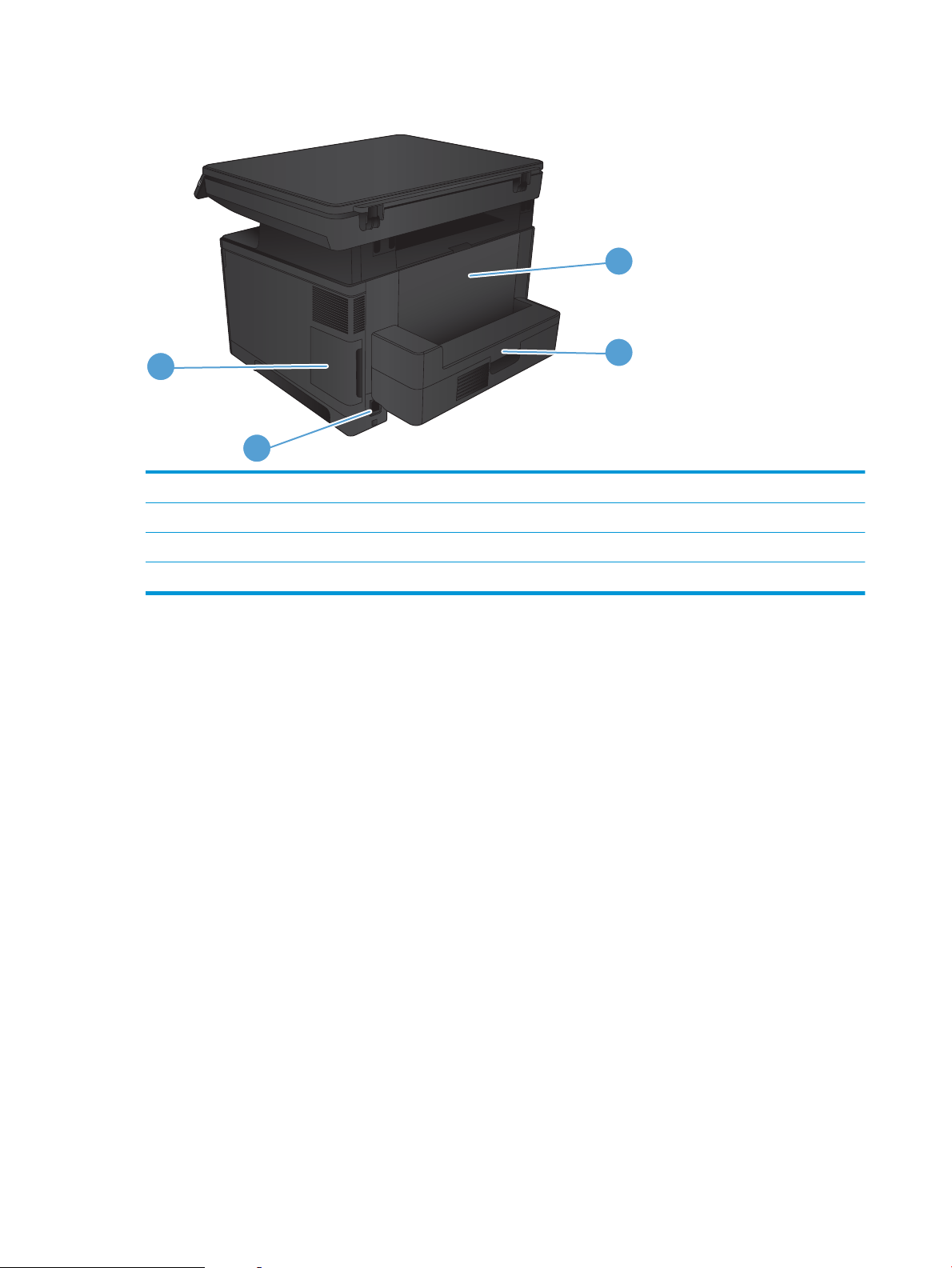
Vista posterior del producto
3
4
1
2
1 Cubierta de puertos
2 Conexión de alimentación
3 Accesorio de impresión dúplex opcional
4 Puerta trasera (proporciona acceso para eliminar atascos)
4 Capítulo 1 Introducción al producto ESWW
Page 13

Puertos de interfaz
1
2
1 Network port
2 Puerto USB 2.0 de alta velocidad
ESWW Vistas del producto 5
Page 14
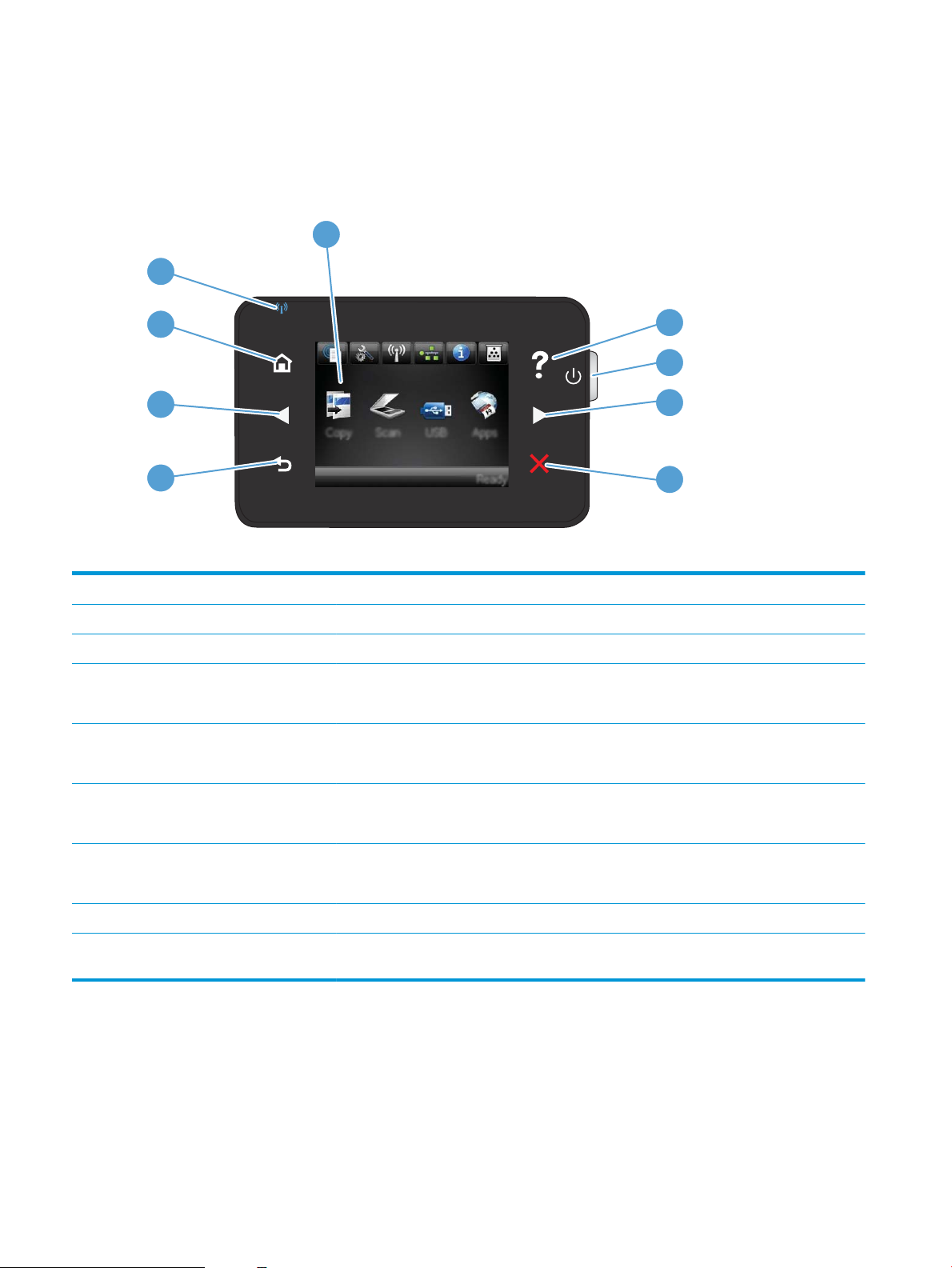
Resumen del panel de control
1
2
4
5
6
7
3
8
9
Disposición del panel de control
1 Visualización de pantalla táctil Permite acceder a las funciones del producto e indica el estado actual del mismo
2 Botón y luz Ayuda Permite acceder al sistema de ayuda del panel de control
3 Botón de encendido/apagado Enciende o apaga el producto
4 Botón y luz Flecha derecha Desplaza el cursor hacia la derecha o cambia la imagen a la siguiente pantalla
NOTA: Este botón sólo se ilumina cuando la pantalla activa puede utilizar esta función.
5 Botón y luz Cancelar Borra los ajustes, cancela el trabajo en curso o sale de la pantalla actual
NOTA: Este botón sólo se ilumina cuando la pantalla activa puede utilizar esta función.
6 Botón y luz Atrás Regresa a la pantalla anterior
NOTA: Este botón sólo se ilumina cuando la pantalla activa puede utilizar esta función.
7 Botón y luz Flecha izquierda Desplaza el cursor hacia la izquierda
NOTA: Este botón sólo se ilumina cuando la pantalla activa puede utilizar esta función.
8 Botón y luz Inicio Permite acceder a la pantalla de inicio
9 Luz inalámbrica Indica que la red inalámbrica está activada. La luz parpadea cuando el producto está estableciendo la
conexión con la red inalámbrica.
Pantalla de inicio del panel de control
La pantalla de inicio permite acceder a las funciones del producto e indica el estado del mismo.
6 Capítulo 1 Introducción al producto ESWW
Page 15
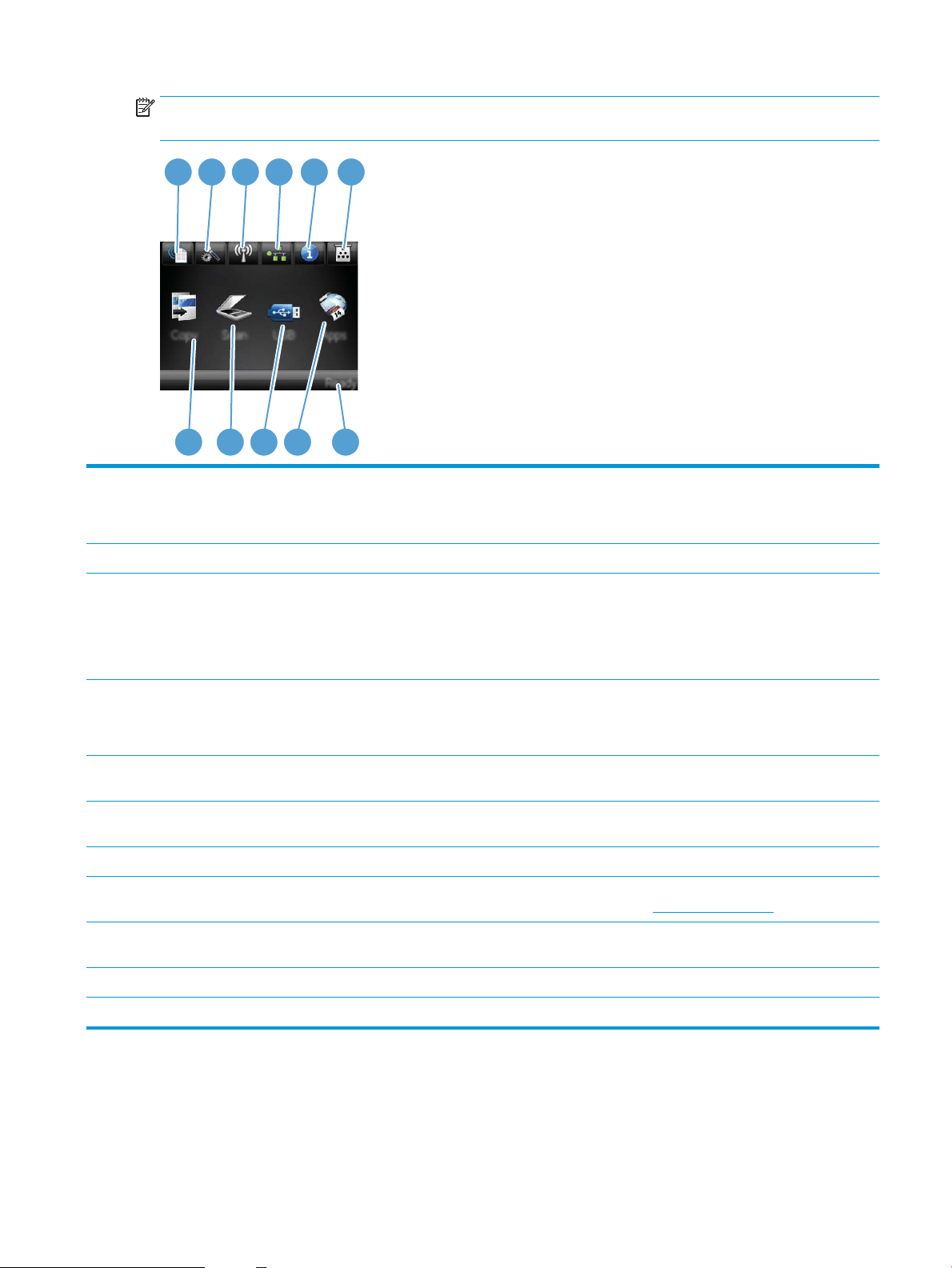
NOTA: Las funciones de la pantalla de inicio varían en función de la conguración del producto. El diseño
1 2 3 4 5 6
7811 910
también podría estar invertido en algunos idiomas.
1 Botón Servicios Web Ofrece un acceso rápido a las funciones de los Servicios Web de HP, como HP ePrint
HP ePrint es una herramienta que imprime documentos y utiliza cualquier dispositivo habilitado
para correo electrónico para enviarlos a la dirección de correo electrónico del producto.
2 Botón Conguración Ofrece acceso a los menús principales
3 Botón de conexión inalámbrica Ofrece acceso al menú inalámbrico y a la información sobre el estado de la red inalámbrica
4 Botón Red Ofrece acceso a la información y conguración de la red. Desde la pantalla de conguración de
5 Botón de información Ofrece información sobre el estado del producto. Desde la pantalla de resumen del estado se
6 Botón Consumibles Muestra información sobre el estado de los consumibles. Desde la pantalla de resumen de
7 Estado del producto Indica si el producto está preparado o está procesando un trabajo
8 Botón Aplicaciones Ofrece acceso al menú Aplicaciones para imprimir directamente desde aplicaciones Web
9 Botón USB Permite acceder a la función de impresión directa desde USB (para imprimir y escanear sin
10 Botón Escanear Permite acceder a las funciones de escaneo
11 Botón Copiar Permite acceder a las funciones de copia
NOTA: Una vez establecida la conexión con la red inalámbrica, el icono cambia a una serie de
barras que indican la intensidad de la señal.
NOTA: Este botón no se muestra si el producto está conectado a una red cableada.
la red se puede imprimir la página Resumen de red.
NOTA: Este botón solo se muestra si el producto está conectado a una red.
puede imprimir la página Informe de conguración.
consumibles se puede imprimir la página Estado de consumibles.
descargadas desde el sitio Web de HP Connected en www.hpconnected.com
equipo)
ESWW Resumen del panel de control 7
Page 16
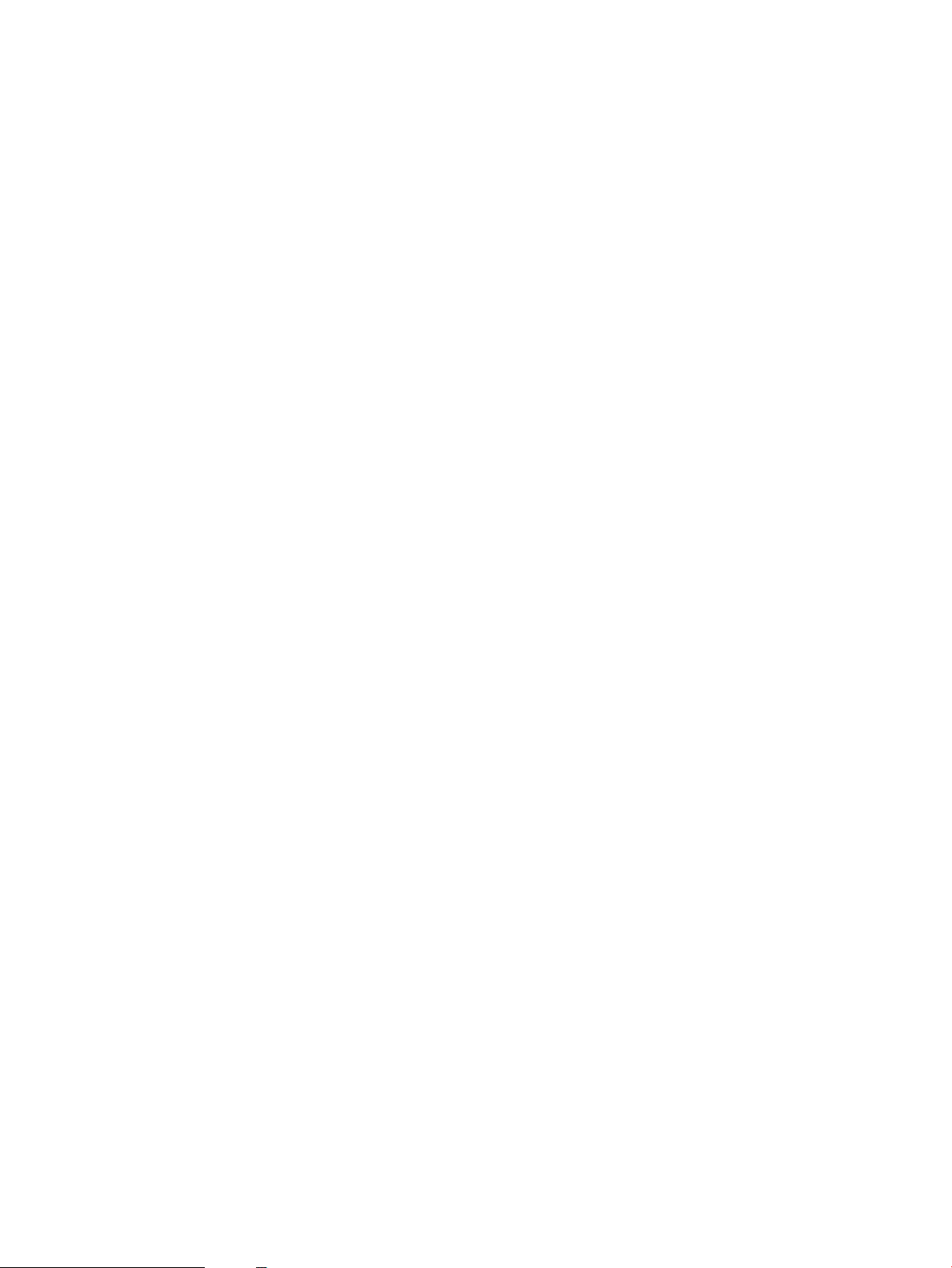
8 Capítulo 1 Introducción al producto ESWW
Page 17
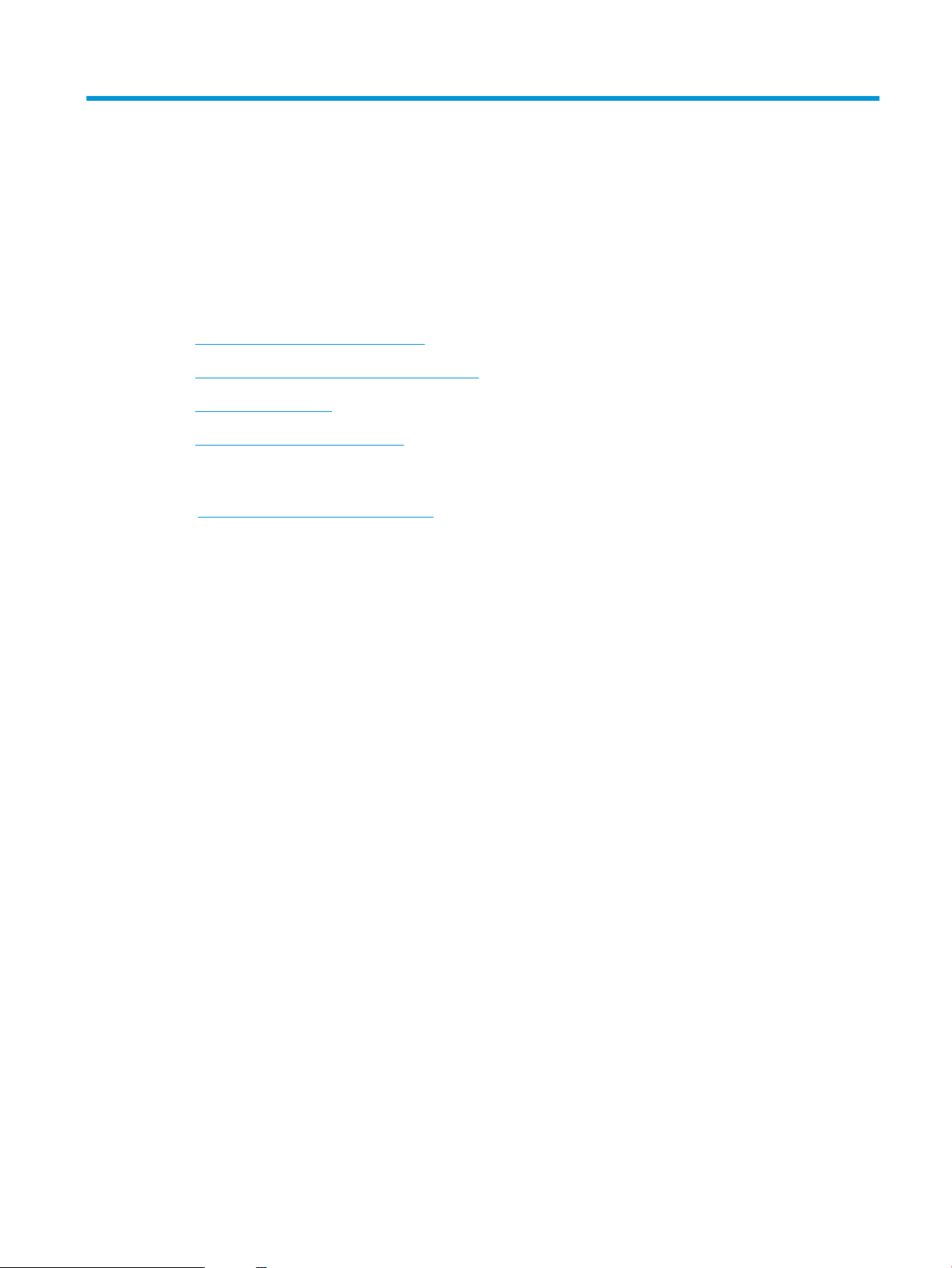
2 Bandejas de papel
●
Tamaños y tipos de papel admitidos
●
Carga de la bandeja 1 (bandeja multifunción)
●
Carga de la bandeja 2
●
Carga de la bandeja 3 (accesorio)
Para obtener más información:
Visite www.hp.com/support/ljMFPM435nw.
La ayuda detallada de HP para el producto incluye la información siguiente:
●
Instalación y conguración
●
Conocimiento y uso
●
Solución de problemas
●
Descarga de las actualizaciones de software
●
Cómo unirse a foros de asistencia
●
Cómo encontrar información sobre normativas y garantía
ESWW 9
Page 18
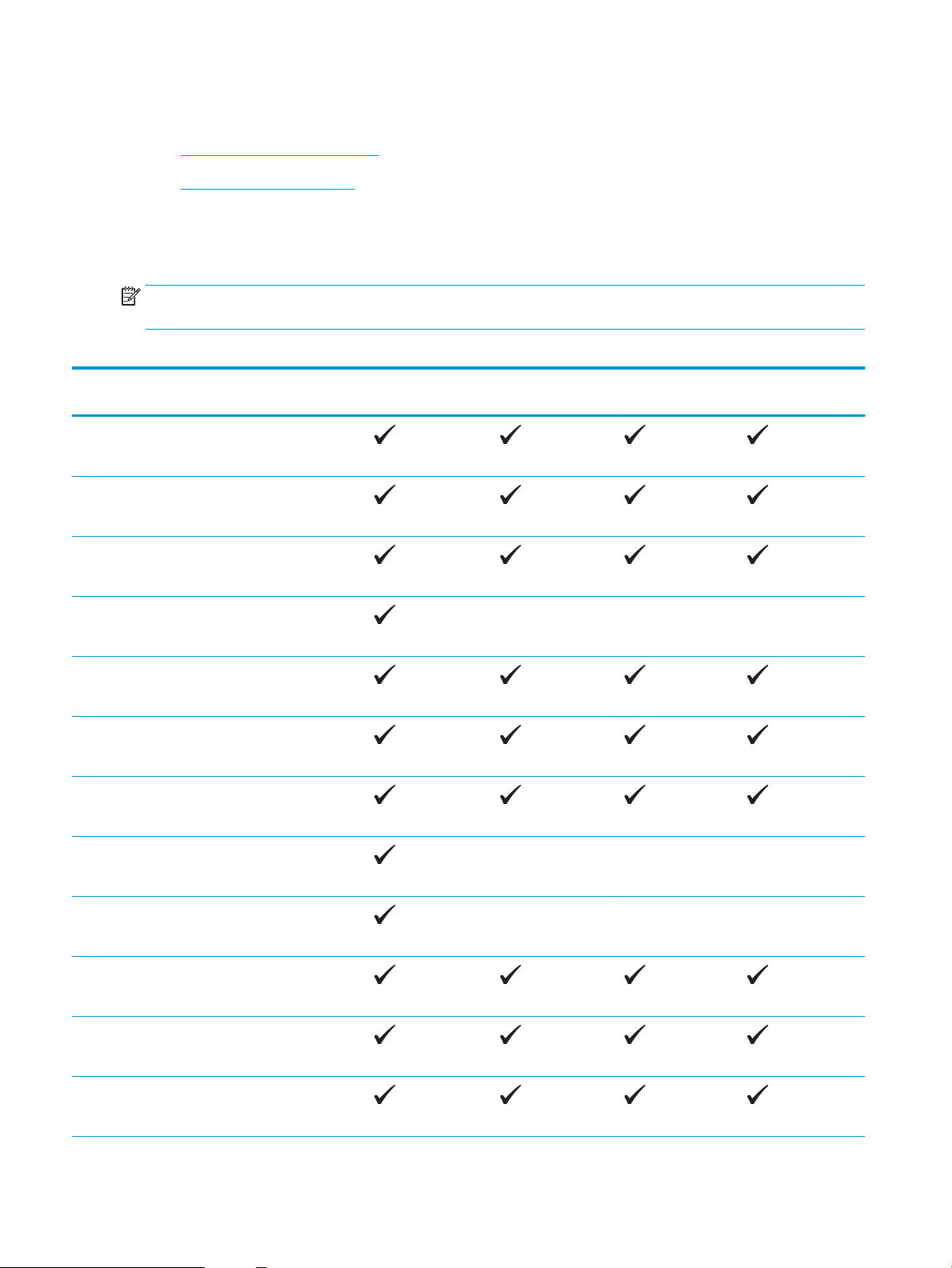
Tamaños y tipos de papel admitidos
●
Tamaños de papel compatibles
●
Tipos de papel compatibles
Tamaños de papel compatibles
NOTA: Para obtener los mejores resultados, seleccione el tamaño y el tipo de papel adecuados en el
controlador de la impresión antes de imprimir.
Tabla 2-1 Tamaños de papel compatibles
Tamaño y dimensiones Bandeja 1 Bandeja 2 Bandeja 3 (opcional)
Carta
216 x 279 mm
Legal
216 x 356 mm
11 x 17
Impresión a doble
cara opcional
279 x 432 mm
12 x 18
305 x 457 mm
A3
297 x 420 mm
A4
210 x 297 mm
A5
148 x 210 mm
A6
105 x 148 mm
RA3
305 x 430 mm
B4 (JIS)
257 x 364 mm
B5 (JIS)
182 x 257 mm
Ejecutivo
184 x 267 mm
10 Capítulo 2 Bandejas de papel ESWW
Page 19
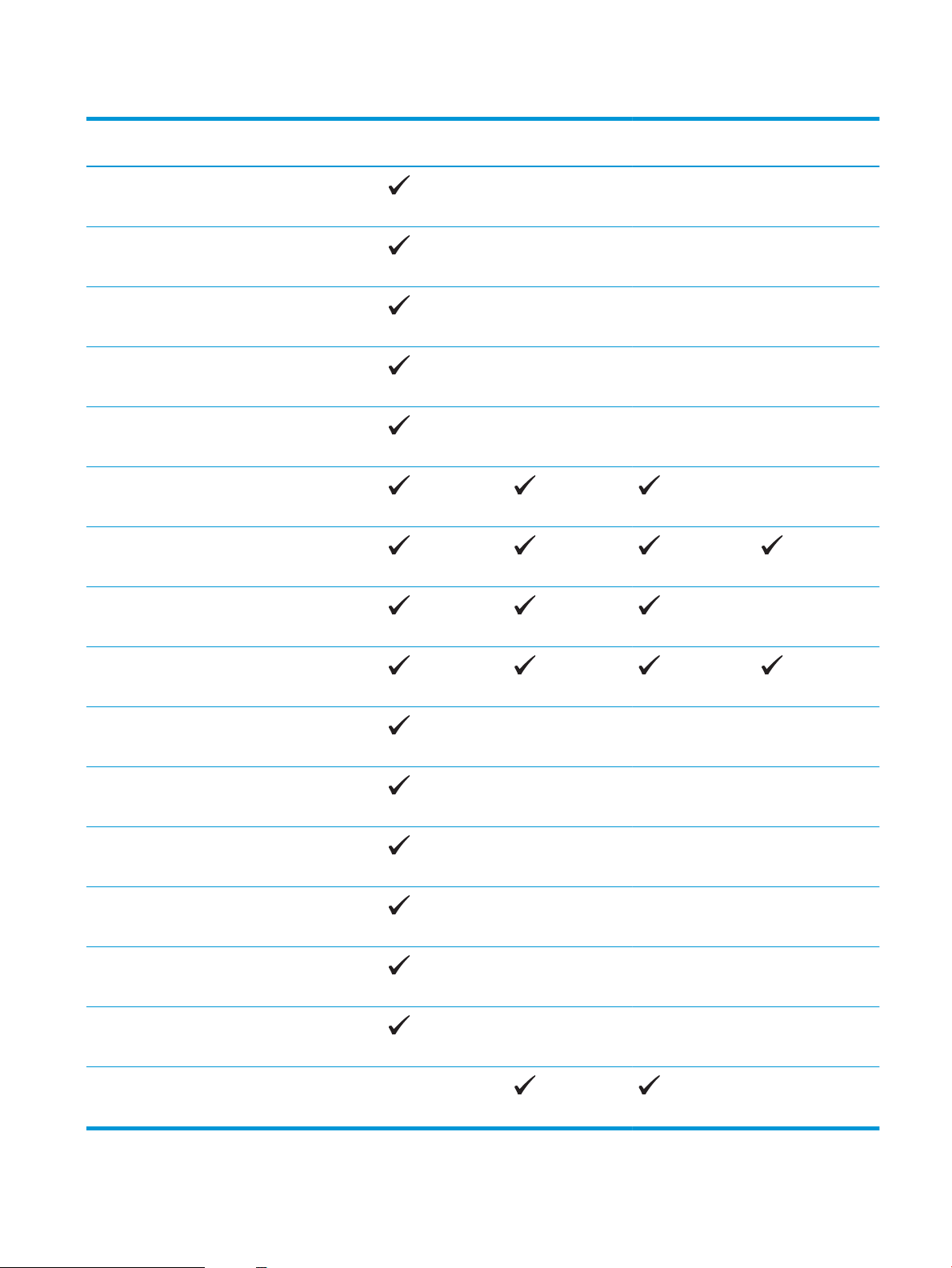
Tabla 2-1 Tamaños de papel compatibles (continuación)
Tamaño y dimensiones Bandeja 1 Bandeja 2 Bandeja 3 (opcional)
Impresión a doble
cara opcional
Tarjeta postal (JIS)
100 x 148 mm3,9 x 5,8 pulg.
Tarjeta postal D (JIS)
200 x 148 mm
8K
260 x 368 mm
8K
270 x 390 mm
8K
273 x 394 mm
16K
184 x 260 mm
16K
195 x 270 mm
16K
197 x 273 mm
Ocio 8,5 x 13
216 x 330 mm
Sobre n.º 10
105 x 241 mm
Sobre monarca
98 x 191 mm
Sobre B5
176 x 250 mm
Sobre C5
162 x 229 mm
Sobre DL
110 x 220 mm
Personalizar
76 x 127 mm a 312 x 470 mm
Personalizar
148 x 210 mm a 297 x 432 mm
ESWW Tamaños y tipos de papel admitidos 11
Page 20
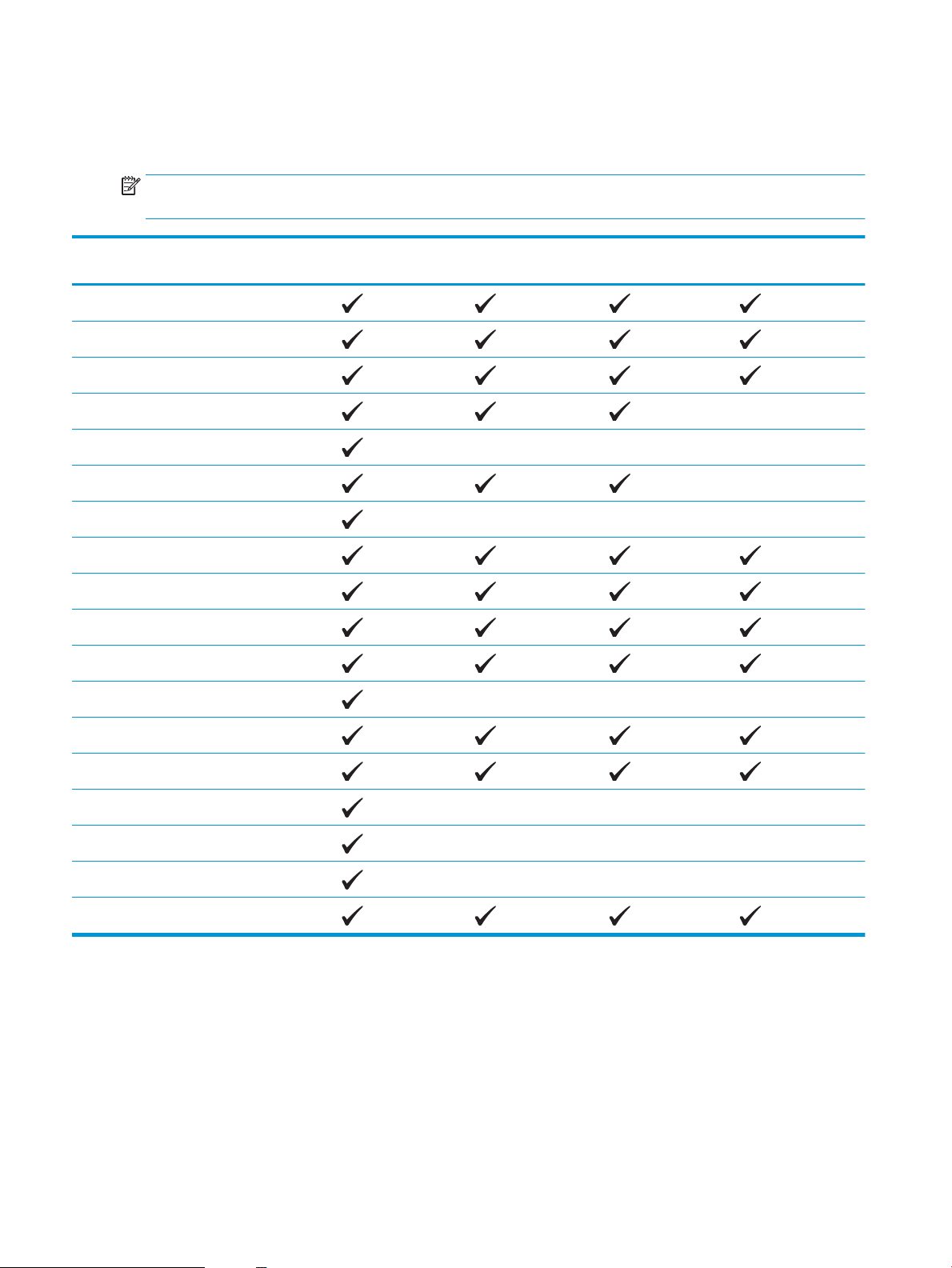
Tipos de papel compatibles
NOTA: Para obtener los mejores resultados, seleccione el tamaño y el tipo de papel adecuados en el
controlador de la impresión antes de imprimir.
Tipo de papel Bandeja 1 Bandeja 2 Bandeja 3 (opcional) Impresión a doble cara
opcional
Normal
Ligero 60-74 g
Medio 96–110 g
Pesado 111–130 g
Extrapesado 131–175 g
Transparencia láser monocromo
Etiquetas
Membrete
Preimpreso
Preperforado
Coloreado
Rugoso
Bond
Reciclado
Sobre
Cartulina 176-220 g
Papel cebolla
HP EcoSMART Lite
12 Capítulo 2 Bandejas de papel ESWW
Page 21
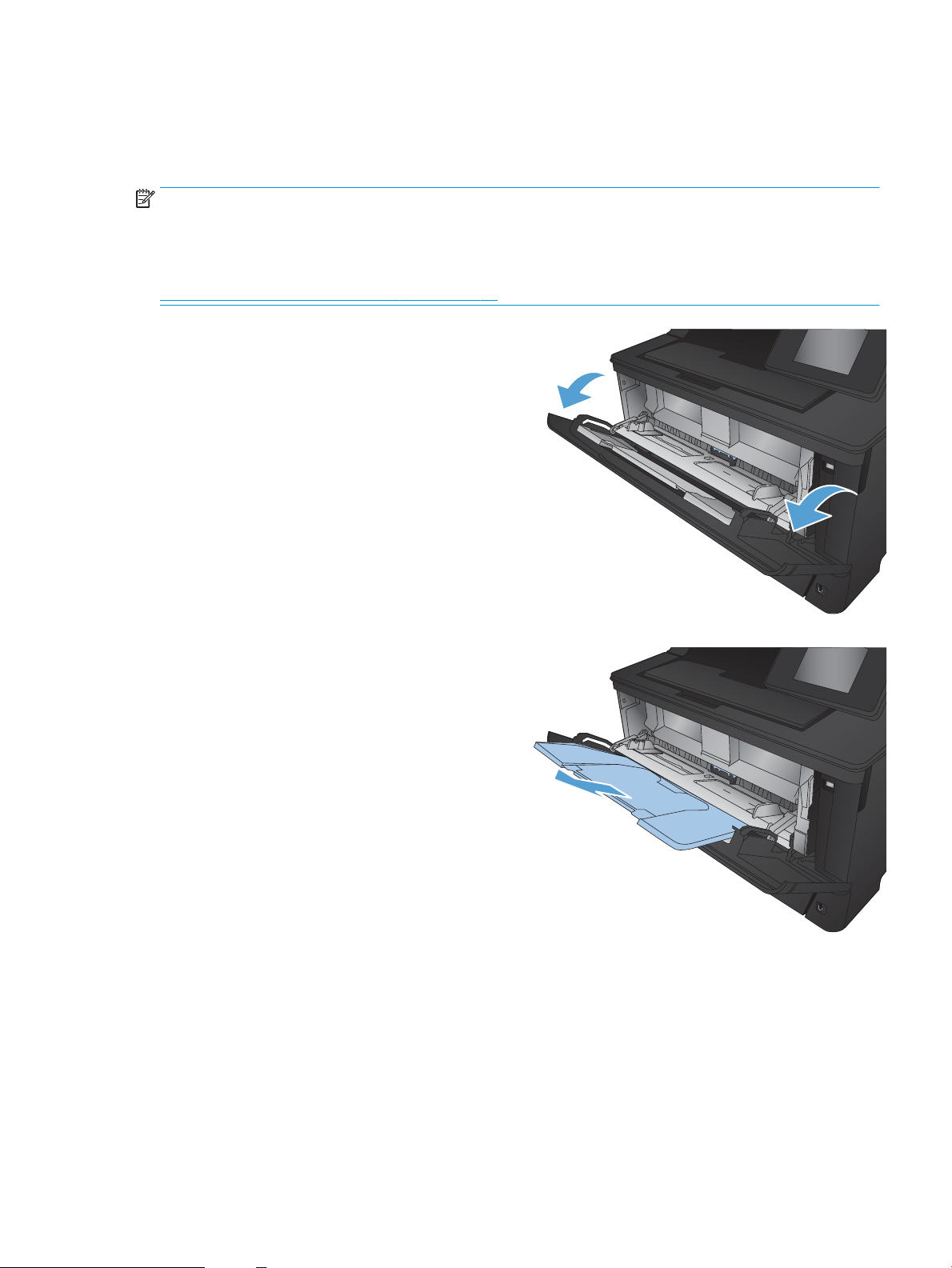
Carga de la bandeja 1 (bandeja multifunción)
NOTA: La bandeja 1 puede contener hasta 100 folios, 75 transparencias, 50 hojas de etiquetas o 10 sobres.
Admite papel de corte de 60-199 g/m2o de pes; etiquetas y transparencias de 0,10 a 0,14 mm de grosor; sobres
de 60 a 90 g/m
Para obtener información sobre la orientación correcta de papel para cargar papel en esta bandeja, consulte
Orientación del papel de la Bandeja 1 en la página 15.
2
de peso; y tarjetas postales de 135 a 176 g/m2 de peso.
1. Abra la bandeja 1 cogiendo las asas de cada lado
de la bandeja y tirando hacia abajo.
2. Deslice la extensión de la bandeja hacia fuera.
ESWW Carga de la bandeja 1 (bandeja multifunción) 13
Page 22
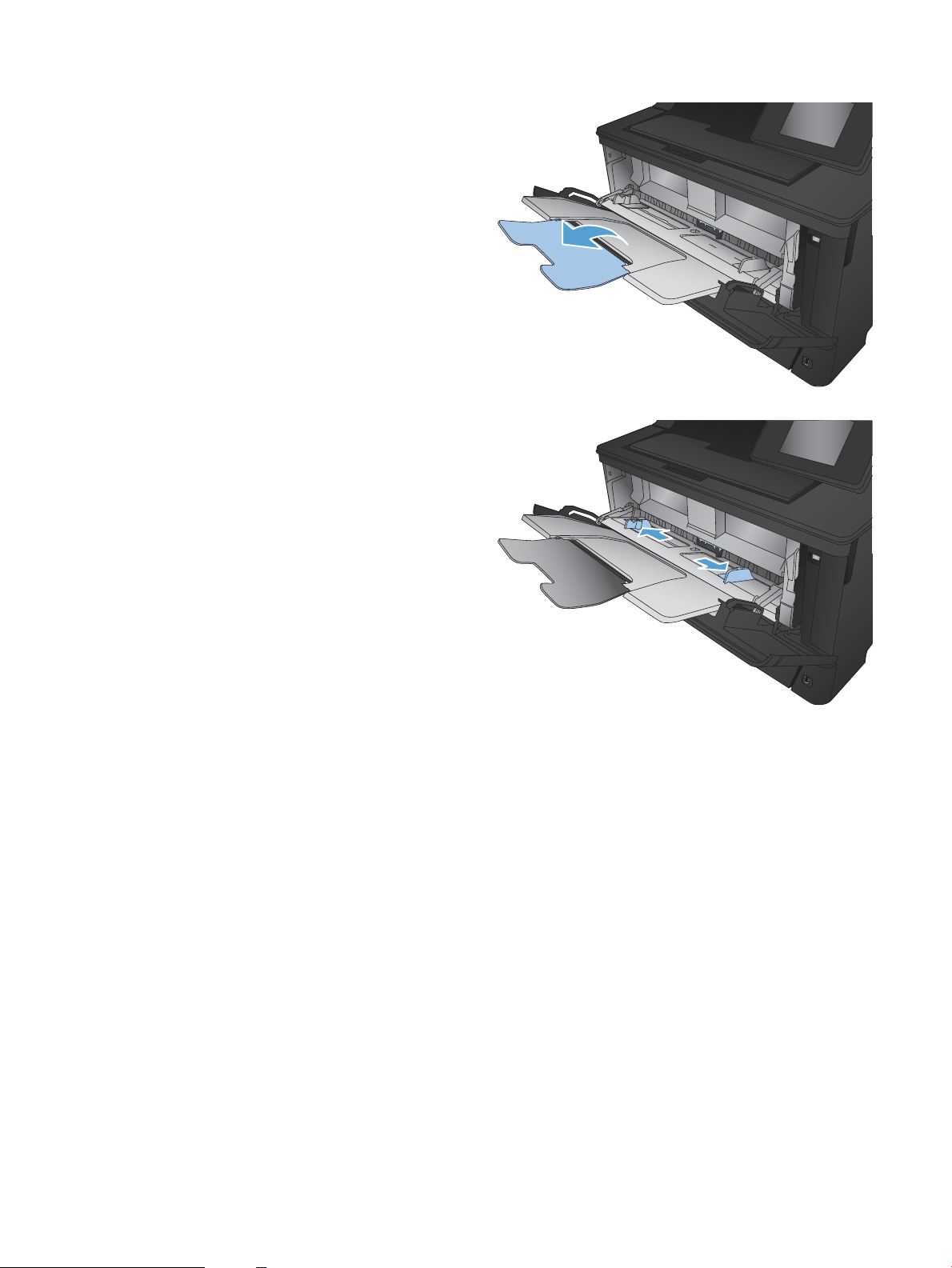
3. Para papel de gran tamaño, despliegue la
extensión de la bandeja para apoyar el papel.
4. Abra las guías de papel.
14 Capítulo 2 Bandejas de papel ESWW
Page 23
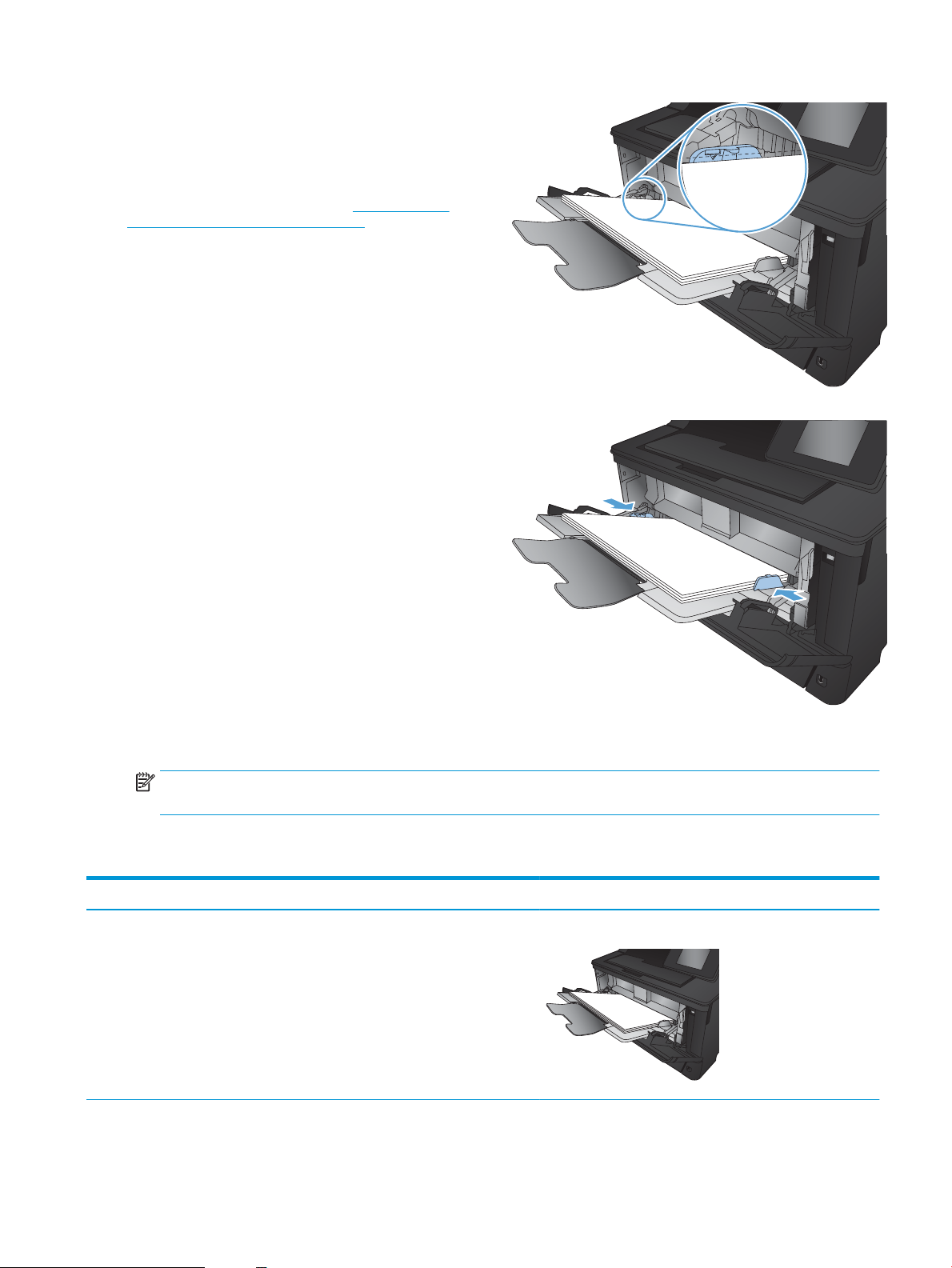
5. Cargue el papel en la bandeja. Asegúrese de que el
papel se ajusta por debajo de las pestañas y por
debajo de los indicadores de altura máxima.
La forma en que debe orientar el papel de la
bandeja varía según el tamaño de papel. Si desea
obtener más información, consulte Orientación del
papel de la Bandeja 1 en la página 15.
6. Ajuste las guías de papel para que toquen
ligeramente la pila de papel, pero sin llegar a
doblarlo.
NOTA: Para evitar atascos, no añada papel en la bandeja 1 mientras el producto esté ejecutando trabajos. No
cierre la bandeja 1 mientras el producto esté imprimiendo.
Orientación del papel de la Bandeja 1
Tipo de papel Tamaño del papel Cómo cargar el papel
Papel de corte Carta, A4, A5, B5, Ejecutivo, 16K y
tamaños personalizados:
Margen más largo hacia el producto
ESWW Carga de la bandeja 1 (bandeja multifunción) 15
Page 24
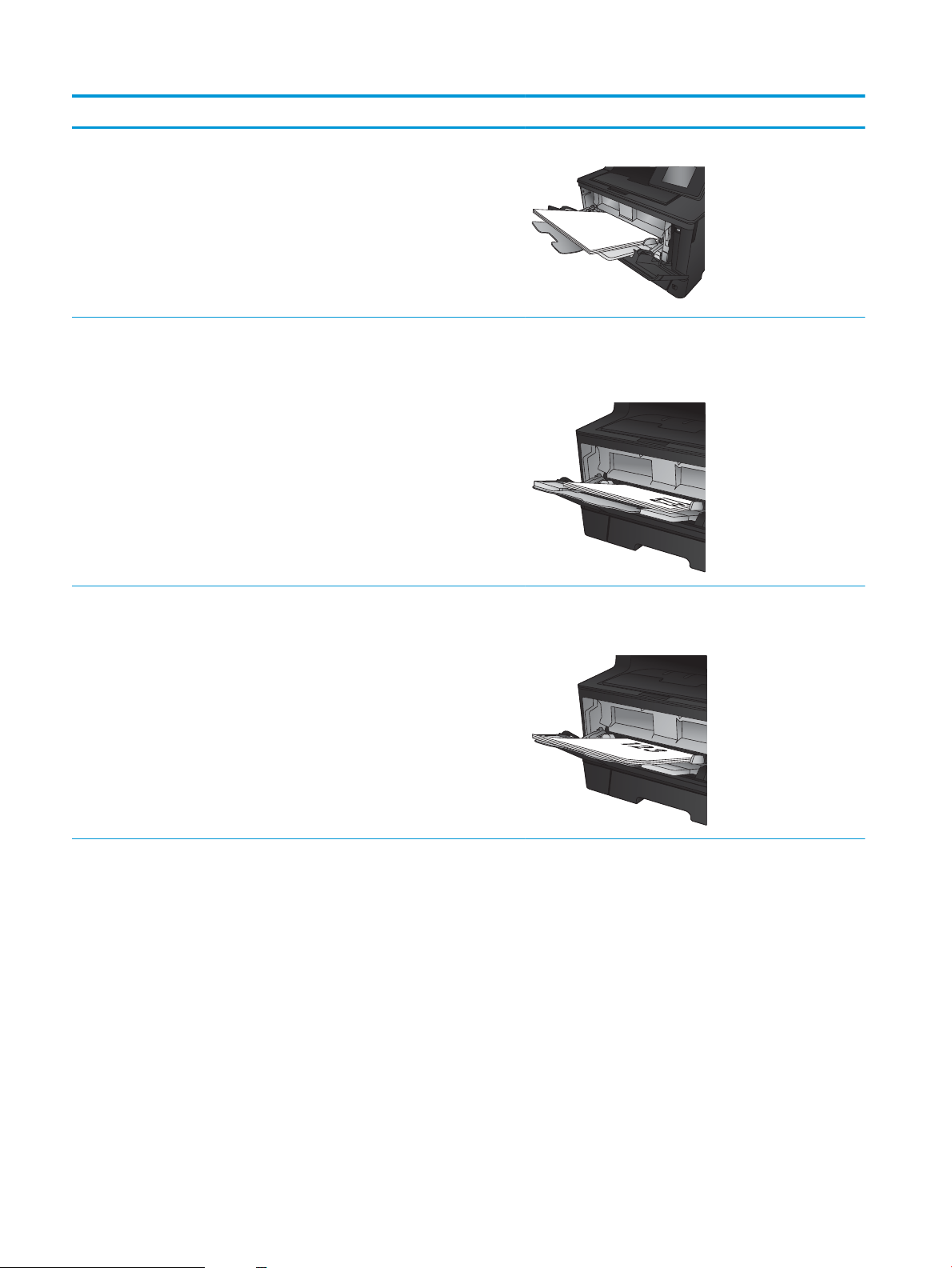
Tipo de papel Tamaño del papel Cómo cargar el papel
A3, B4, 11 x 17, Legal, Ocio 8,5 x 13 y
tamaños personalizados
Preimpreso, preperforado o membrete Carta, A4, A5, B5, Ejecutivo, 16K y
tamaños personalizados:
A3, B4, 11 x 17, Legal, Ocio 8,5 x 13 y
tamaños personalizados
Extremo corto hacia el producto
Boca arriba
Margen largo hacia el producto con el margen superior en la
parte derecha de la bandeja
Boca arriba
Margen superior hacia el producto
16 Capítulo 2 Bandejas de papel ESWW
Page 25
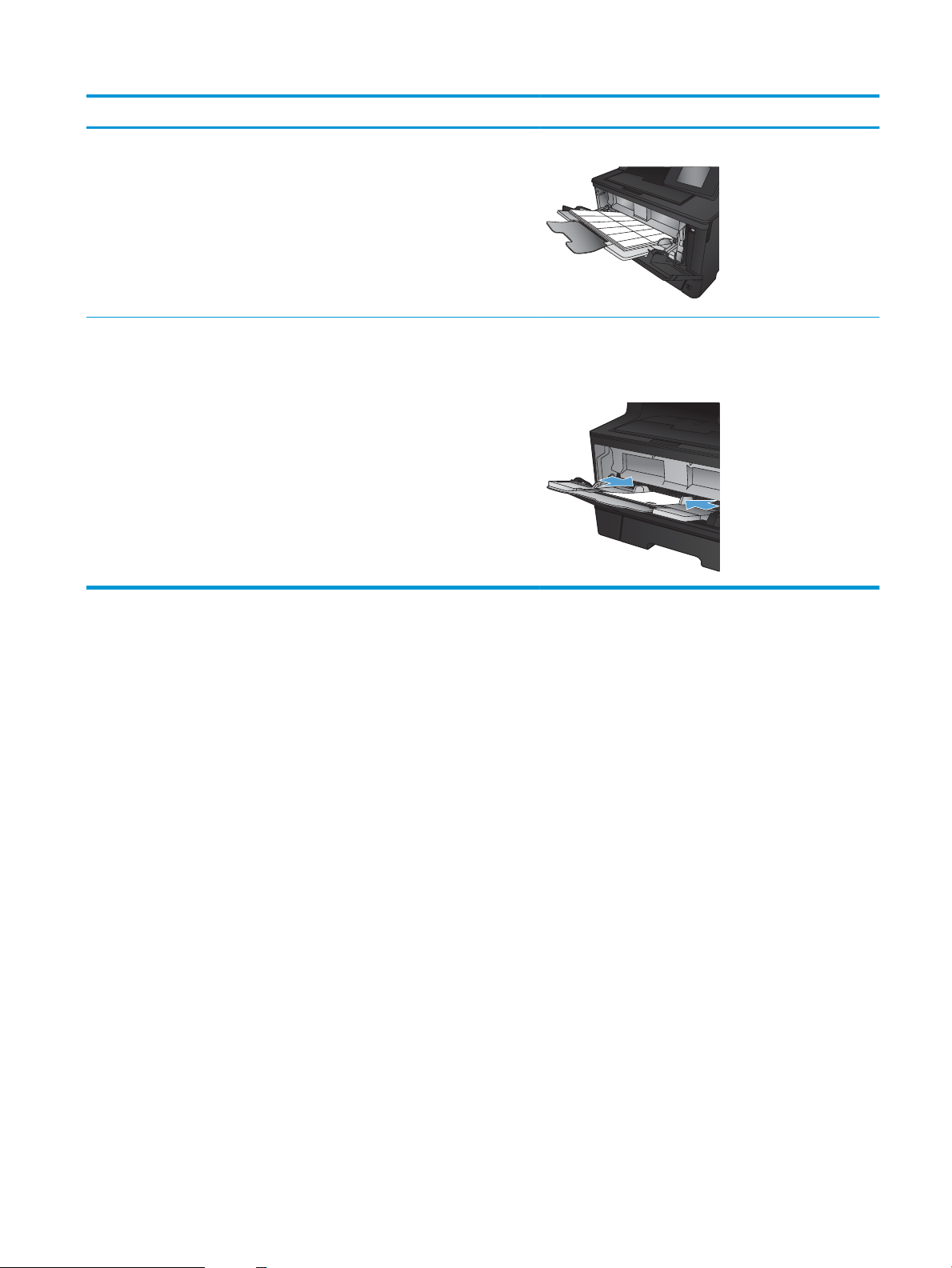
Tipo de papel Tamaño del papel Cómo cargar el papel
Etiquetas Cualquiera que sea compatible con el
tamaño de la etiqueta
Sobres Cualquiera que sea compatible con el
tamaño del sobre
Boca arriba
Boca arriba
Margen superior hacia la derecha de la bandeja, el margen
postal entra el último en el producto
ESWW Carga de la bandeja 1 (bandeja multifunción) 17
Page 26

Carga de la bandeja 2
La bandeja 2 admite hasta 250 hojas de papel de 75 g/m2. Si el papel pesa más, la bandeja no admitirá tantas
hojas. No sobrecargue la bandeja. Admite papel cortado de 60-120 g/m 2 de peso.
Para obtener información sobre la orientación correcta de papel para cargar papel en esta bandeja, consulte
Orientación del papel de la Bandeja 2 en la página 20.
PRECAUCIÓN: No imprima en sobres, etiquetas o tamaños de papel no compatibles desde la bandeja 2.
Imprima en estos tipos de papel únicamente desde la bandeja 1.
1. Tire de la bandeja levantándola ligeramente para
extraerla del producto.
NOTA: No abra la bandeja mientras se esté
usando.
2. Apriete la palanca de liberación situada en la guía
izquierda y deslice las guías laterales hasta
ajustarlas al tamaño de papel adecuado.
18 Capítulo 2 Bandejas de papel ESWW
Page 27
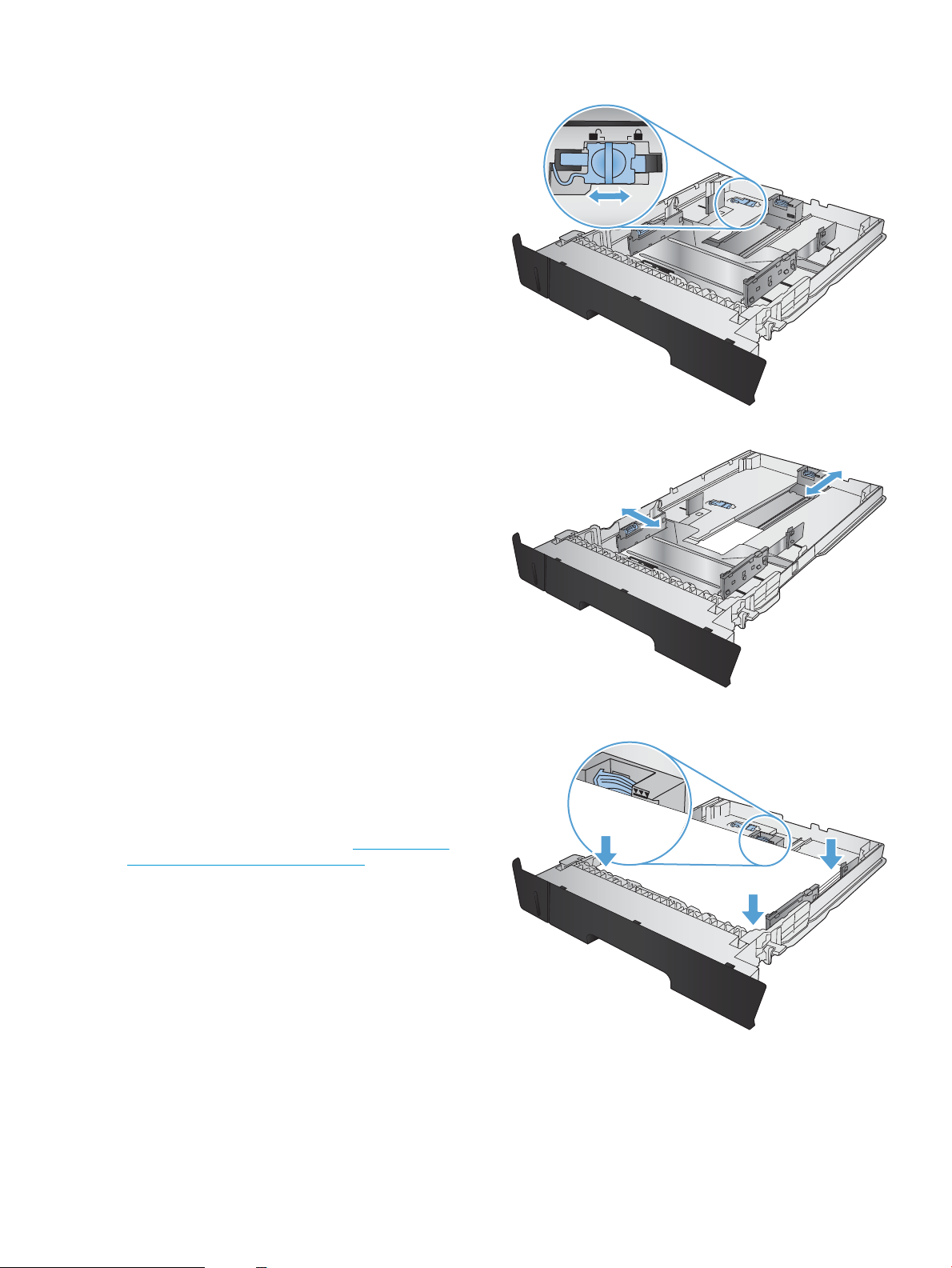
3. Si está cargando los tamaños de papel B4, A3, 11 x
17, Legal u Ocio 8,5 x 13, desbloquee la guía de la
bandeja trasera utilizando el bloqueo deslizable
situado en la parte posterior de la bandeja.
4. Ajuste la longitud de la bandeja al tamaño de papel
adecuado.
5. Ponga papel en la bandeja. Compruebe que las
guías toquen ligeramente la pila pero sin doblar el
papel.
La forma en que debe orientar el papel de la
bandeja varía según el tamaño de papel. Si desea
obtener más información, consulte Orientación del
papel de la Bandeja 2 en la página 20.
NOTA: Para evitar atascos, no sobrecargue la
bandeja. Asegúrese de que la parte superior de la
pila se encuentra por debajo del indicador de
llenado de la bandeja.
NOTA: Si la bandeja no se ajusta correctamente,
puede aparecer un mensaje de error durante la
impresión o puede producirse un atasco de papel.
ESWW Carga de la bandeja 2 19
Page 28
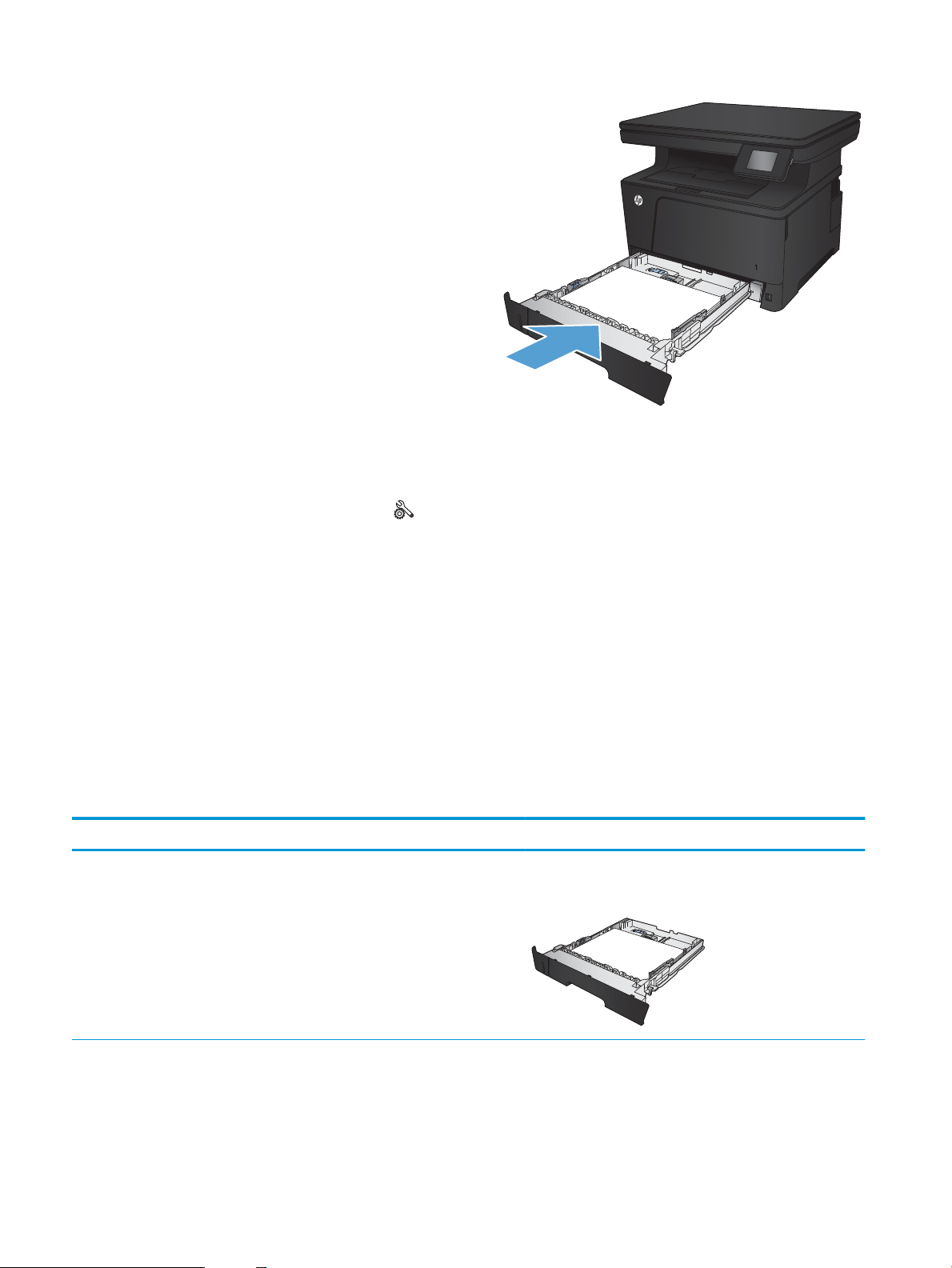
6. Introduzca completamente la bandeja en el
producto.
7. En el panel de control, congure el tamaño y el
tipo de papel para que coincidan con el tamaño y el
tipo de papel cargado en la bandeja.
a. En la pantalla de inicio del panel de control del
producto, toque el botón Conguración .
b. Abra los siguientes menús:
Congurar sistema
Conguración de papel
Bandeja 2
c. Toque Tamaño del papel y seleccione el
tamaño adecuado.
d. Toque Tipo de papel y seleccione el tipo
adecuado.
Orientación del papel de la Bandeja 2
Tipo de papel Tamaño del papel Cómo cargar el papel
Papel de corte Carta, A4, A5, B5, Ejecutivo, 16K y
tamaños personalizados:
Margen más largo situado en la parte frontal de la bandeja
20 Capítulo 2 Bandejas de papel ESWW
Page 29
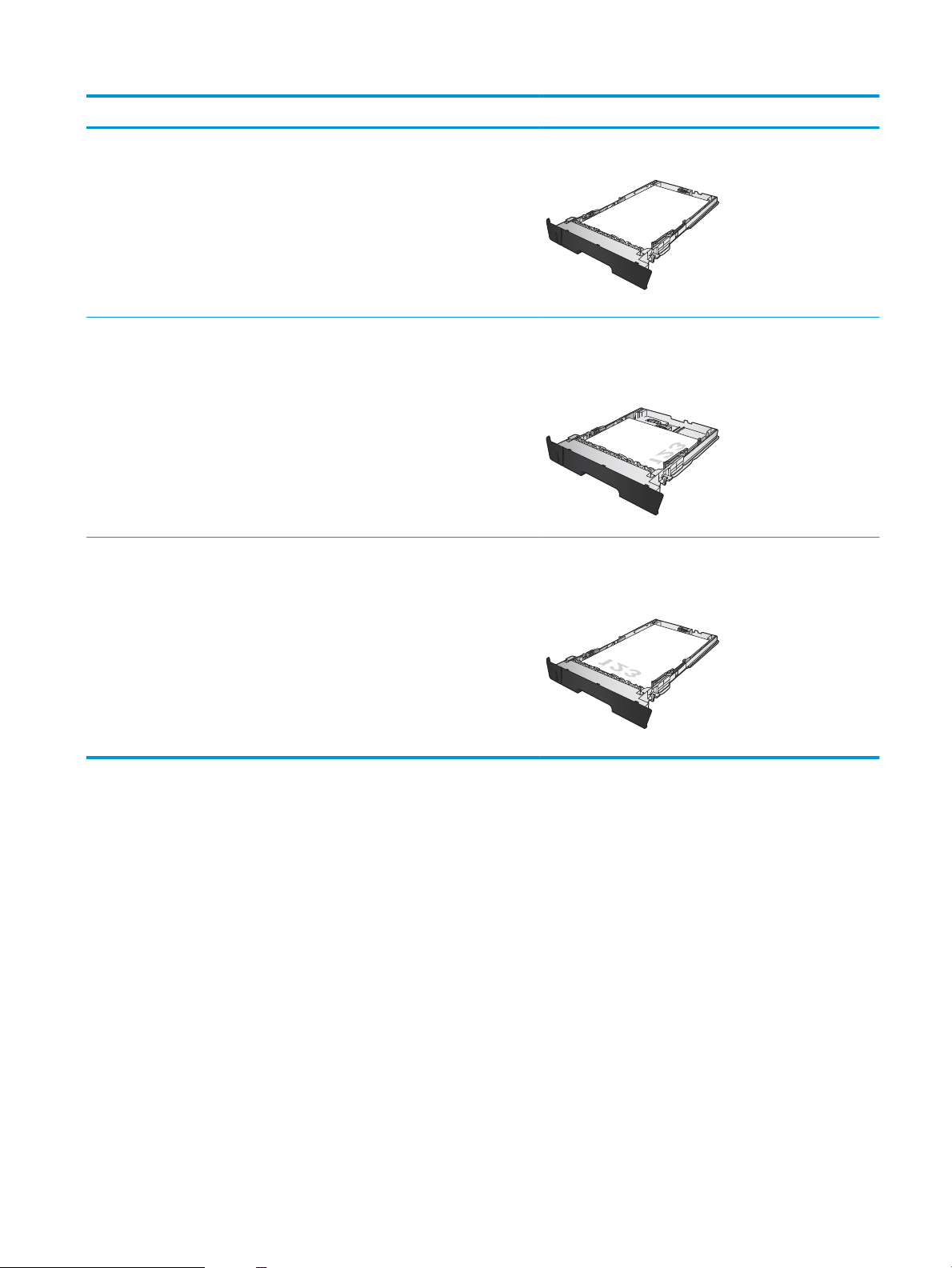
Tipo de papel Tamaño del papel Cómo cargar el papel
A3, B4, 11 x 17, Legal, Ocio 8,5 x 13 y
tamaños personalizados
Preimpreso, preperforado o membrete Carta, A4, A5, B5, Ejecutivo, 16K y
tamaños personalizados:
A3, B4, 11 x 17, Legal, Ocio 8,5 x 13 y
tamaños personalizados
Margen más largo situado en el lateral de la bandeja
Boca abajo
Margen superior en el lado derecho de la bandeja
Boca abajo
Margen superior en el frontal de la bandeja
ESWW Carga de la bandeja 2 21
Page 30
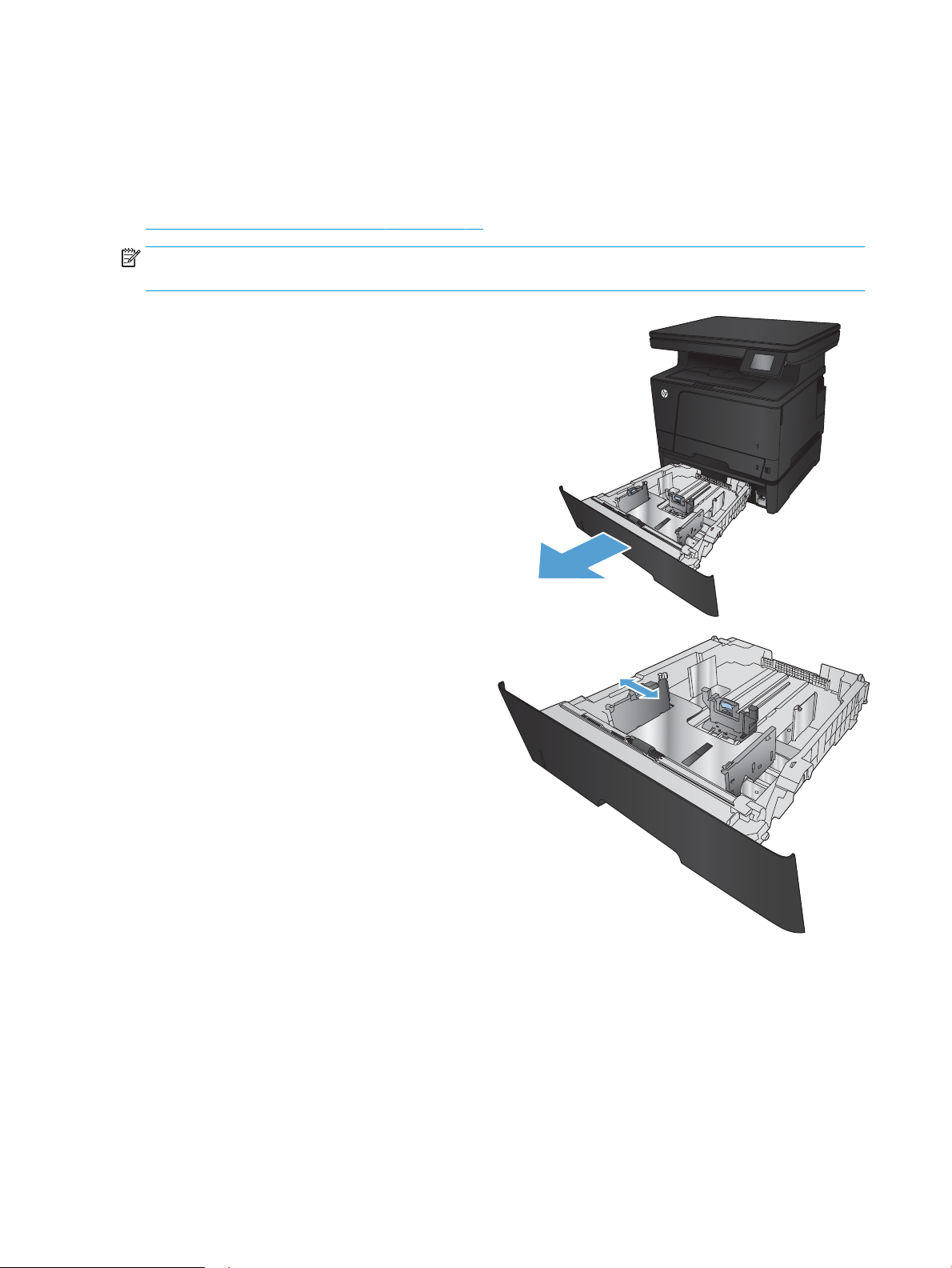
Carga de la bandeja 3 (accesorio)
3
3
La bandeja 3 opcional admite hasta 500 hojas de papel de 75 g/m2. Si el papel pesa más, la bandeja no admitirá
tantas hojas. No sobrecargue la bandeja. Admite papel cortado de 60-120 g/m 2de peso.
Para obtener información sobre la orientación correcta de papel para cargar papel en esta bandeja, consulte
Orientación del papel de la Bandeja 3 en la página 24.
NOTA: No imprima en sobres, etiquetas o tamaños de papel no compatibles desde la bandeja 3. Imprima en
estos tipos de papel únicamente desde la bandeja 1.
1. Tire de la bandeja levantándola ligeramente para
extraerla del producto.
NOTA: No abra la bandeja mientras se esté
usando.
2. Apriete la palanca de liberación situada en la guía
izquierda y deslice las guías laterales hasta
ajustarlas al tamaño de papel adecuado.
22 Capítulo 2 Bandejas de papel ESWW
Page 31

3. Ajuste la longitud del papel al tamaño de papel
3
3
adecuado.
4. Ponga papel en la bandeja. Compruebe que las
guías toquen ligeramente la pila pero sin doblar el
papel.
La forma en que debe orientar el papel de la
bandeja varía según el tamaño de papel. Si desea
obtener más información, consulte Orientación del
papel de la Bandeja 3 en la página 24.
NOTA: Para evitar atascos, no sobrecargue la
bandeja. Asegúrese de que la parte superior de la
pila se encuentra por debajo del indicador de
llenado de la bandeja.
NOTA: Si la bandeja no se ajusta correctamente,
puede aparecer un mensaje de error durante la
impresión o puede producirse un atasco de papel.
ESWW Carga de la bandeja 3 (accesorio) 23
Page 32

5. Introduzca completamente la bandeja en el
3
3
producto.
6. En el panel de control, congure el tamaño y el
tipo de papel para que coincidan con el tamaño y el
tipo de papel cargado en la bandeja.
a. En la pantalla de inicio del panel de control del
producto, toque el botón Conguración .
b. Abra los siguientes menús:
Congurar sistema
Conguración de papel
Bandeja 3
c. Toque Tamaño del papel y seleccione el
tamaño adecuado.
d. Toque Tipo de papel y seleccione el tipo
adecuado.
Orientación del papel de la Bandeja 3
Tipo de papel Tamaño del papel Cómo cargar el papel
Papel de corte Carta, A4, A5, B5, Ejecutivo, 16K y
tamaños personalizados:
Margen más largo situado en la parte frontal de la bandeja
24 Capítulo 2 Bandejas de papel ESWW
Page 33

Tipo de papel Tamaño del papel Cómo cargar el papel
3
3
3
A3, B4, 11 x 17, Legal, Ocio 8,5 x 13 y
tamaños personalizados
Preimpreso, preperforado o membrete Carta, A4, A5, B5, Ejecutivo, 16K y
tamaños personalizados:
A3, B4, 11 x 17, Legal, Ocio 8,5 x 13 y
tamaños personalizados
Margen más largo situado en el lateral de la bandeja
Boca abajo
Margen superior en el lado derecho de la bandeja
Boca abajo
Margen superior en el frontal de la bandeja
ESWW Carga de la bandeja 3 (accesorio) 25
Page 34

26 Capítulo 2 Bandejas de papel ESWW
Page 35

3 Impresión
●
Tareas de impresión (Windows)
●
Tareas de impresión (Mac OS X)
●
Impresión basada en Web
●
Conguración de HP Wireless Direct Printing
●
Uso de la impresión directa desde USB
Para obtener más información:
Visite www.hp.com/support/ljMFPM435nw.
La ayuda detallada de HP para el producto incluye la información siguiente:
●
Instalación y conguración
●
Conocimiento y uso
●
Solución de problemas
●
Descarga de las actualizaciones de software
●
Cómo unirse a foros de asistencia
●
Cómo encontrar información sobre normativas y garantía
ESWW 27
Page 36

Tareas de impresión (Windows)
●
Cómo imprimir (Windows)
●
Impresión automática en ambas caras (Windows)
●
Impresión manual en ambas caras (Windows)
●
Impresión de varias páginas por hoja (Windows)
●
Selección del tipo de papel (Windows)
●
Información adicional sobre impresiones
Cómo imprimir (Windows)
El siguiente procedimiento describe el proceso básico de impresión para Windows.
1. Desde el programa de software, seleccione la opción Imprimir.
2. Seleccione el producto en la lista de impresoras y, a continuación, haga clic o toque el botón Propiedades o
Preferencias para abrir el controlador de impresión.
NOTA: El nombre del botón varía según el programa de software.
3. Haga clic o toque las pestañas del controlador de impresión para congurar las opciones disponibles.
4. Haga clic o toque el botón Aceptar para volver al cuadro de diálogo Imprimir. Seleccione el número de
copias que va a imprimir en esta pantalla.
5. Haga clic o toque el botón Aceptar para imprimir el trabajo.
Impresión automática en ambas caras (Windows)
Utilice este procedimiento para productos que tengan un accesorio de impresión automática a doble cara
instalado. Si el producto no tiene un accesorio de impresión automática a doble cara instalado o si desea
imprimir en tipos de papel que el accesorio de impresión a doble cara no admite, puede imprimir por ambas
caras de forma manual.
1. Desde el programa de software, seleccione la
opción Imprimir.
2. Seleccione el producto en la lista de impresoras y, a
continuación, haga clic o toque el botón
Propiedades o Preferencias para abrir el
controlador de impresión.
NOTA: El nombre del botón varía según el
programa de software.
28 Capítulo 3 Impresión ESWW
Page 37

3. Haga clic en la cha Acabado o tóquela.
4. Active la casilla de vericación Imprimir en ambas
caras. Haga clic en el botón Aceptar para cerrar el
cuadro de diálogo Propiedades del documento.
5. En el cuadro de diálogo Imprimir, haga clic en el
botón Aceptar para imprimir el trabajo.
Impresión manual en ambas caras (Windows)
Utilice este procedimiento para los productos que no tienen un accesorio de impresión a doble cara automática
instalado o para imprimir en papel que la unidad de impresión a doble cara no admite.
ESWW Tareas de impresión (Windows) 29
Page 38

1. Desde el programa de software, seleccione la
opción Imprimir.
2. Seleccione el producto en la lista de impresoras y, a
continuación, haga clic o toque el botón
Propiedades o Preferencias para abrir el
controlador de impresión.
NOTA: El nombre del botón varía según el
programa de software.
3. Haga clic en la cha Acabado o tóquela.
4. Active la casilla de vericación Imprimir en ambas
caras (manualmente). Haga clic en Aceptar para
imprimir la primera cara del trabajo.
30 Capítulo 3 Impresión ESWW
Page 39

5. Retire la pila impresa de la bandeja de salida y
colóquela con la cara impresa boca arriba en la
bandeja 1.
6. Si se le solicita, toque el botón del panel de control
adecuado para continuar.
Impresión de varias páginas por hoja (Windows)
1. Desde el programa de software, seleccione la
opción Imprimir.
2. Seleccione el producto en la lista de impresoras y, a
continuación, haga clic o toque el botón
Propiedades o Preferencias para abrir el
controlador de impresión.
NOTA: El nombre del botón varía según el
programa de software.
ESWW Tareas de impresión (Windows) 31
Page 40

3. Haga clic en la cha Acabado o tóquela.
4. Seleccione el número de página por hoja desde la
lista desplegable Páginas por hoja.
32 Capítulo 3 Impresión ESWW
Page 41

5. Seleccione las opciones adecuadas de Imprimir
bordes de página, Orden de páginas y Orientación.
Haga clic en el botón Aceptar para cerrar el cuadro
de diálogo Propiedades del documento.
6. En el cuadro de diálogo Imprimir, haga clic en el
botón Aceptar para imprimir el trabajo.
Selección del tipo de papel (Windows)
1. Desde el programa de software, seleccione la
opción Imprimir.
2. Seleccione el producto en la lista de impresoras y, a
continuación, haga clic o toque el botón
Propiedades o Preferencias para abrir el
controlador de impresión.
NOTA: El nombre del botón varía según el
programa de software.
ESWW Tareas de impresión (Windows) 33
Page 42

3. Haga clic o toque la cha Papel/Calidad.
4. En la lista desplegable Tipo de papel, haga clic en
la opción Más...
5. Amplíe la lista de opciones Tipo: opciones.
34 Capítulo 3 Impresión ESWW
Page 43

6. Amplíe la categoría de tipos de papel que mejor
describa su papel.
7. Seleccione la opción para el tipo de papel que esté
utilizando y haga clic en el botón Aceptar.
8. Haga clic en el botón Aceptar para cerrar el cuadro
de diálogo Propiedades del documento. En el
cuadro de diálogo Imprimir, haga clic en el botón
Aceptar para imprimir el trabajo.
ESWW Tareas de impresión (Windows) 35
Page 44

Información adicional sobre impresiones
Vaya a www.hp.com/support para visitar el sitio Web de asistencia de este producto y para obtener detalles
sobre cómo realizar tareas especícas de impresión, como las siguientes:
●
Crear y usar atajos de impresión o preajustes
●
Seleccionar el tamaño de papel o utilizar un tamaño de papel personalizado
●
Seleccionar la orientación de la página
●
Crear un folleto
●
Cambiar el tamaño de un documento para que se ajuste a un tamaño de papel determinado
●
Imprimir las primeras o últimas páginas del documento en un papel diferente
●
Imprimir ligranas en un documento
36 Capítulo 3 Impresión ESWW
Page 45

Tareas de impresión (Mac OS X)
●
Cómo imprimir (Mac OS X)
●
Impresión automática en ambas caras (Mac OS X)
●
Impresión manual en ambas caras (Mac OS X)
●
Impresión de varias páginas por hoja (Mac OS X)
●
Selección del tipo de papel (Mac OS X)
●
Información adicional sobre impresiones
Cómo imprimir (Mac OS X)
El siguiente procedimiento describe el proceso básico de impresión para Mac OS X.
1. Haga clic en el menú Archivo y, a continuación, en Imprimir.
2. En el menú Imprimir, seleccione este producto.
3. Abra la lista desplegable de menús o haga clic en Mostrar detalles y, a continuación, seleccione otros
menús para ajustar la conguración de impresión.
4. Haga clic en el botón Imprimir.
Impresión automática en ambas caras (Mac OS X)
NOTA: Esta función está disponible si instala el controlador de impresión de HP. Es posible que no esté
disponible si se usa AirPrint.
1. Haga clic en el menú Archivo y, a continuación, en Imprimir.
2. En el menú Imprimir, seleccione este producto.
3. Abra la lista desplegable de menús o haga clic en Mostrar detalles y, a continuación, haga clic en el menú
Diseño.
4. Seleccione una opción de encuadernación en la lista desplegable A doble cara.
5. Haga clic en el botón Imprimir.
Impresión manual en ambas caras (Mac OS X)
NOTA: Esta función está disponible si instala el controlador de impresión de HP. Es posible que no esté
disponible si se usa AirPrint.
1. Haga clic en el menú Archivo y, a continuación, en Imprimir.
2. En el menú Impresora, seleccione este producto.
3. Abra la lista desplegable de menús o haga clic en Mostrar detalles y, a continuación, haga clic en el menú
Dúplex manual.
ESWW Tareas de impresión (Mac OS X) 37
Page 46

4. Haga clic en el cuadro Dúplex manual para seleccionar una opción de encuadernación.
5. Haga clic en el botón Imprimir.
6. Vaya al producto y retire el papel en blanco que se encuentre en la bandeja 1.
7. Retire la pila impresa de la bandeja de salida y colóquela con la cara impresa boca abajo en la bandeja de
entrada.
8. Si se le solicita, toque el botón del panel de control adecuado para continuar.
Impresión de varias páginas por hoja (Mac OS X)
1. Haga clic en el menú Archivo y, a continuación, en Imprimir.
2. En el menú Imprimir, seleccione este producto.
3. Abra la lista desplegable de menús o haga clic en Mostrar detalles y, a continuación, haga clic en el menú
Diseño.
4. En la lista desplegable Páginas por hoja, seleccione el número de páginas que desee imprimir en cada hoja.
5. En el área Orientación, seleccione el orden y la colocación de las páginas en la hoja.
6. En el menú Márgenes, seleccione el tipo de margen que desee imprimir alrededor de cada página de la
hoja.
7. Haga clic en el botón Imprimir.
Selección del tipo de papel (Mac OS X)
1. Haga clic en el menú Archivo y, a continuación, en Imprimir.
2. En el menú Imprimir, seleccione este producto.
3. Abra la lista desplegable de menús o haga clic en Mostrar detalles y, a continuación, haga clic en el menú
Acabado.
4. Seleccione un tipo de la lista desplegable Tipo de soporte.
5. Haga clic en el botón Imprimir.
Información adicional sobre impresiones
Vaya a www.hp.com/support para visitar el sitio Web de asistencia de este producto y para obtener detalles
sobre cómo realizar tareas especícas de impresión, como las siguientes:
●
Crear y usar atajos de impresión o preajustes
●
Seleccionar el tamaño de papel o utilizar un tamaño de papel personalizado
●
Seleccionar la orientación de la página
●
Crear un folleto
●
Cambiar el tamaño de un documento para que se ajuste a un tamaño de papel determinado
38 Capítulo 3 Impresión ESWW
Page 47

●
Imprimir las primeras o últimas páginas del documento en un papel diferente
●
Imprimir ligranas en un documento
ESWW Tareas de impresión (Mac OS X) 39
Page 48

Impresión basada en Web
Hay varias opciones disponibles para la impresión remota a través de la Internet. Para obtener más información
acerca de estas opciones, consulte el sitio Web de asistencia para este producto.
HP ePrint
Use HP ePrint para imprimir documentos enviándolos como adjuntos de un correo electrónico a la dirección de
correo electrónico del producto desde cualquier dispositivo compatible con correo electrónico.
Para utilizar HP ePrint, el producto debe cumplir los requisitos siguientes:
●
El producto debe estar conectado a una red cableada o inalámbrica y disponer de acceso a Internet.
●
Los servicios web de HP deben estar activados en el producto y el producto debe estar registrado en
HP Connected.
1. En la pantalla de inicio del panel de control del producto, toque el botón Servicios Web .
2. Toque el botón Activar Servicios Web. El producto activa los servicios web y luego imprime una página
de información.
La página de información contiene el código de la impresora que se utiliza para registrar el producto
de HP en HP Connected.
3. Vaya a www.hpconnected.com para crear una cuenta HP ePrint y completar el proceso de instalación.
Para obtener más información, vaya a www.hp.com/support para consultar información de asistencia adicional
para su producto.
Software HP ePrint
El software HP ePrint facilita la impresión desde un equipo de escritorio o portátil a cualquier producto
compatible con HP ePrint. una vez instalado el software, abra la opción Imprimir en la aplicación y, a
continuación, seleccione HP ePrint de la lista de impresoras instaladas. Este software facilita la búsqueda de
productos compatibles con HP ePrint registrados en su cuenta de HP Connected. El producto de HP de destino
puede estar en su equipo o en una ubicación remota, como en una sucursal o al otro lado del planeta.
Para Windows, el software de HP ePrint también admite la impresión directa tradicional a través de IP en
impresoras de redes locales conectadas a la red (LAN o WAN) y productos PostScript® compatibles.
En la dirección www.hp.com/go/eprintsoftware encontrará controladores e información.
NOTA: El software HP ePrint es una utilidad de ujo de trabajo PDF para Mac y, desde un punto de vista técnico,
no se trata de un controlador de impresión. El software de HP ePrint para Mac admite rutas de impresión solo
mediante HP Connected y no es compatible con la impresión directa a través de IP en impresoras de red locales.
AirPrint
La impresión directa mediante AirPrint de Apple se admite en iOS 4.2 o superior. Utilice AirPrint para imprimir
directamente en el producto desde un iPad, iPhone (3GS o posterior) o iPod Touch (3.ª generación o posterior)
con las siguientes aplicaciones:
●
Mail
●
Fotos
40 Capítulo 3 Impresión ESWW
Page 49

●
Safari
●
iBooks
●
Selección de aplicaciones de otros desarrolladores
Para utilizar AirPrint, el producto debe estar conectado a la misma red inalámbrica que el dispositivo de Apple.
Para obtener más información sobre el uso de AirPrint y sobre qué productos de HP son compatibles con
AirPrint, visite www.hp.com/go/airprint.
NOTA: AirPrint no admite todas las conexiones USB.
ESWW Impresión basada en Web 41
Page 50

Conguración de HP Wireless Direct Printing
La función HP Wireless Direct Printing permite imprimir directamente desde dispositivos móviles inalámbricos en
un producto compatible con HP Wireless Direct Printing, sin necesidad de establecer la conexión con una red
establecida o con Internet. Utilice HP Wireless Direct Printing para imprimir de forma inalámbrica desde los
siguientes dispositivos:
●
iPhone, iPad o iPod Touch mediante las aplicaciones Apple AirPrint o HP ePrint para móviles
●
Dispositivos móviles con Android o Symbian mediante la aplicación HP ePrint Home & Biz
●
Los portátiles Windows o Mac OS X pueden conectarse mediante la impresión directa inalámbrica e
imprimir mediante los controladores de impresión de HP o Apple AirPrint
Para obtener más información sobre HP Wireless Direct, vaya a www.hp.com/go/wirelessprinting y, a
continuación, haga clic en HP Wireless Direct.
Para congurar HP Wireless Direct Printing desde el panel de control, lleve a cabo los siguientes pasos:
1. En la pantalla de inicio del panel de control del producto toque el botón de conexión inalámbrica .
2. Abra los siguientes menús:
●
Menú inalámbrico
●
Cong directa inalámbrica
●
Impresión inalámbrica directa On/O
3. Toque el elemento del menú de activación.
42 Capítulo 3 Impresión ESWW
Page 51

Uso de la impresión directa desde USB
1. Inserte la unidad ash USB en el puerto USB directo del producto.
2. El menú Unidad ash USB se abre. Toque los botones de echa para desplazarse por las opciones.
●
Imp. documentos
●
Ver e imprimir fotos
●
Escan. a unidad USB
3. Para imprimir un documento, toque la pantalla Imp. documentos y después toque el nombre de la carpeta
de la unidad USB donde está almacenado el documento. Cuando se abra la pantalla de resumen, podrá
tocarla para ajustar los valores. Toque el botón Imprimir para imprimir el documento.
4. Para imprimir fotografías, toque la pantalla Ver e imprimir fotos y, a continuación, toque la imagen de vista
previa para seleccionar cada fotografía que desee imprimir. Toque el botón Terminado. Cuando se abra la
pantalla de resumen, podrá tocarla para ajustar los valores. Toque el botón Imprimir para imprimir las
fotografías.
5. Retire el trabajo impreso de la bandeja de salida y extraiga la unidad ash USB.
ESWW Uso de la impresión directa desde USB 43
Page 52

44 Capítulo 3 Impresión ESWW
Page 53

4 Copia
●
Haga una copia:
●
Copia a doble cara (dúplex)
●
Optimización de la calidad de copia
Para obtener más información:
Visite www.hp.com/support/ljMFPM435nw.
La ayuda detallada de HP para el producto incluye la información siguiente:
●
Instalación y conguración
●
Conocimiento y uso
●
Solución de problemas
●
Descarga de las actualizaciones de software
●
Cómo unirse a foros de asistencia
●
Cómo encontrar información sobre normativas y garantía
ESWW 45
Page 54

Haga una copia:
1. Cargue el documento en el cristal del escáner según los indicadores del producto.
NOTA: Para obtener los mejores resultados, cargue papel de tamaño pequeño (carta, A4, o más pequeño)
con el borde más largo del papel situado en el lado izquierdo del cristal del escáner.
2. En la pantalla de inicio del panel de control del producto toque el botón Copiar.
3. Toque las echas para cambiar el número de copias, o toque el número existente e introduzca el número
de copias.
4. Toque el botón Iniciar copia para iniciar la copia.
46 Capítulo 4 Copia ESWW
Page 55

Copia a doble cara (dúplex)
1. Cargue el documento en el cristal del escáner según los indicadores del producto.
NOTA: Para obtener los mejores resultados, cargue papel de tamaño pequeño (carta, A4, o más pequeño)
con el borde más largo del papel situado en el lado izquierdo del cristal del escáner.
2. En la pantalla de inicio del panel de control del producto toque el botón Copiar.
3. Toque el botón Conguración.
4. Desplácese hasta el botón A doble cara y tóquelo.
5. Toque los botones de echa para desplazarse por las opciones y, a continuación, toque en una opción para
seleccionarla.
6. Toque el botón Iniciar copia para iniciar la copia.
7. El producto le solicitará que cargue el siguiente documento original. Colóquelo sobre el cristal y, a
continuación, toque el botón Aceptar.
8. Repita este proceso hasta que se haya escaneado la última página. Toque el botón Terminado para
terminar de imprimir las copias.
ESWW Copia a doble cara (dúplex) 47
Page 56

Optimización de la calidad de copia
Utilice el panel de control del producto para optimizar la calidad de copia de diferentes tipos de documentos.
Dispone de los siguientes valores de calidad de la copia:
●
Selección automática: Utilice esta conguración cuando la calidad de la copia no sea importante. Ésta es la
conguración predeterminada.
●
Mixto: Utilice esta conguración para documentos que contengan una mezcla de texto y grácos.
●
Texto: Utilice esta conguración para los documentos que contengan texto principalmente.
●
Imagen: Utilice este ajuste para documentos que contengan principalmente grácos.
1. Cargue el documento en el cristal del escáner según los indicadores del producto.
2. En la pantalla de inicio del panel de control del producto toque el botón Copiar.
3. Toque el botón Conguración y desplácese para tocar el botón Optimizar. Toque los botones de echa para
desplazarse por las opciones y, a continuación, toque en una opción para seleccionarla.
4. Toque el botón Iniciar copia para iniciar la copia.
48 Capítulo 4 Copia ESWW
Page 57

5 Escaneo
●
Escaneado mediante el software HP Scan (Windows)
●
Escaneado mediante el software HP Scan (Mac OS X)
●
Escaneado a un destino
Para obtener más información:
Visite www.hp.com/support/ljMFPM435nw.
La ayuda detallada de HP para el producto incluye la información siguiente:
●
Instalación y conguración
●
Conocimiento y uso
●
Solución de problemas
●
Descarga de las actualizaciones de software
●
Cómo unirse a foros de asistencia
●
Cómo encontrar información sobre normativas y garantía
ESWW 49
Page 58

Escaneado mediante el software HP Scan (Windows)
Utilice el software HP Scan para iniciar un proceso de escaneado desde el software en su equipo. Puede guardar
la imagen escaneada como un archivo, enviarla por correo electrónico o enviarla a otra aplicación de software.
1. Cargue el documento en el cristal del escáner según los indicadores del producto.
NOTA: Para obtener los mejores resultados, cargue papel de tamaño pequeño (carta, A4, o más pequeño)
con el borde más largo del papel situado en el lado izquierdo del cristal del escáner.
2. Haga clic en Inicio, seleccione Programas (o Todos los programas en Windows XP).
3. Haga clic en HP y, a continuación, en HP Scan.
4. Seleccione un acceso directo de escaneado y cambie la conguración si es necesario.
5. Haga clic en Escanear.
NOTA: Haga clic en Conguración avanzada para obtener acceso a más opciones.
Haga clic en Crear nuevo atajo para crear un conjunto de ajustes personalizado y guardarlo en la lista de accesos
directos.
50 Capítulo 5 Escaneo ESWW
Page 59

Escaneado mediante el software HP Scan (Mac OS X)
Utilice el software HP Scan para iniciar un proceso de escaneado desde el software en su equipo.
1. Cargue el documento en el cristal del escáner según los indicadores del producto.
NOTA: Para obtener los mejores resultados, cargue papel de tamaño pequeño (carta, A4, o más pequeño)
con el borde más largo del papel situado en el lado izquierdo del cristal del escáner.
2. Abra el software HP Scan, que se encuentra en la carpeta HP, dentro de la carpeta Aplicaciones.
3. Siga las instrucciones de la pantalla para escanear el documento.
4. Cuando haya escaneado todas las páginas, haga clic en el botón Terminado para guardarlas en una
carpeta.
ESWW Escaneado mediante el software HP Scan (Mac OS X) 51
Page 60

Escaneado a un destino
●
Escaneado a una unidad ash USB
●
Conguración de las funciones de escaneado a carpeta de red y escaneado a correo electrónico
●
Digitalización a correo electrónico
●
Escanear a una carpeta de red
Escaneado a una unidad ash USB
1. Cargue el documento en el cristal del escáner según los indicadores del producto.
NOTA: Para obtener los mejores resultados, cargue papel de tamaño pequeño (carta, A4, o más pequeño)
con el borde más largo del papel situado en el lado izquierdo del cristal del escáner.
2. Inserte una unidad ash USB en el puerto USB directo.
3. En la pantalla de inicio del panel de control del producto toque el botón Escanear.
4. Toque la pantalla Escan. a unidad USB.
5. Toque el botón Escanear para escanear y guardar el archivo. El producto creará una carpeta denominada
HPSCANS en la unidad USB y guardará el archivo en formato .PDF o .JPG utilizando un nombre de archivo
generado automáticamente.
NOTA: Cuando se abra la pantalla de resumen, podrá tocarla para ajustar los valores.
También puede cambiar el nombre de la carpeta.
Conguración de las funciones de escaneado a carpeta de red y escaneado a correo
electrónico
Para utilizar estas funciones de escaneado, el producto debe estar conectado a una red. Estas funciones de
escaneado no están disponibles hasta que las congura el usuario. Para congurar estas funciones, utilice el
asistente de conguración de escaneo a una carpeta de red (Windows) y el asistente de conguración de
escaneo a correo electrónico (Windows), los cuales están instalados en el grupo de programas de HP para el
producto como parte de la instalación de software completa. También puede utilizar el servidor Web incorporado
de HP para congurar estas funciones. A continuación, se explica cómo congurar las funciones de escaneado
utilizando el servidor Web incorporado de HP.
1.
Toque el botón Red de la pantalla de inicio del panel de control del producto para buscar su dirección
IP.
2. Para abrir el servidor Web incorporado de HP, introduzca la dirección IP del producto en la barra de dirección
del navegador Web.
NOTA: También puede acceder al servidor Web incorporado de HP desde HP Device Toolbox para
Windows o HP Utility para Mac OS X.
3. Haga clic en la cha Escanear.
4. Seleccione el enlace Conguración de carpeta de red, situado en la parte izquierda de la pantalla.
5. Para crear una nueva carpeta, haga clic en el botón Nuevo.
52 Capítulo 5 Escaneo ESWW
Page 61

6. Rellene los campos de esta pantalla.
7. Haga clic en el botón Guardar y probar en la parte inferior de la pantalla para guardar los parámetros y
probar la conguración.
8. Haga clic en el enlace Conguración de Escanear y enviar por correo electrónico en el panel izquierdo de la
pantalla.
9. Haga clic en el enlace Perles de correo electrónico saliente y, a continuación, haga clic en el botón Nuevo.
10. Rellene los campos de esta pantalla. Solicite la información del servidor SMTP a su administrador de red o a
su proveedor de servicios de Internet. Si el servidor SMTP requiere autenticación, también necesitará el ID
de usuario y la contraseña del servidor SMTP.
11. Haga clic en el botón Guardar y probar en la parte inferior de la pantalla para guardar los parámetros y
probar la conguración.
12. Puede agregar contactos a la libreta de direcciones de correo electrónico o congurar otros parámetros
predeterminados de correo electrónico. Estos pasos son opcionales. Haga clic en el enlace Libreta de
direcciones de correo electrónico y los enlaces Opciones de correo electrónico del panel izquierdo de la
pantalla para congurar estas funciones.
Digitalización a correo electrónico
Utilice el panel de control del producto para escanear un archivo directamente a una dirección de correo
electrónico. El archivo escaneado se envía a la dirección como un adjunto en el mensaje de correo.
NOTA: Para poder utilizar esta función, el producto debe estar conectado a una red y la función de escaneado
para correo electrónico debe estar congurada mediante el asistente de conguración de escaneado y envío por
correo electrónico (Windows) o el servidor Web incorporado de HP.
1. Cargue el documento en el cristal del escáner según los indicadores del producto.
2. En la pantalla de inicio del panel de control del producto toque el botón Escanear.
3. Toque el elemento Escaneo para correo electrónico.
4. Toque el elemento Enviar un correo electrónico.
5. Seleccione la dirección De que desee utilizar. Se conoce también como “perl de correo electrónico
saliente”.
NOTA: Si se ha congurado la función de PIN, introduzca el PIN y toque el botón Aceptar. No obstante, no
se requiere PIN para utilizar esta función.
6. Toque el botón Para y seleccione la dirección o el grupo al que desea enviar el archivo. Toque el botón
Terminado al nalizar.
7. Toque el botón Asunto si desea añadir una línea de asunto
8. Toque el botón Siguiente.
9. La pantalla del panel de control muestra los ajustes de escaneado.
ESWW Escaneado a un destino 53
Page 62

●
Si desea cambiar alguno de los ajustes, toque el botón Conguración y, a continuación, cambie los
ajustes.
●
Si los ajustes son correctos, vaya al siguiente paso.
10. Toque el botón Escanear para iniciar el trabajo de escaneado.
Escanear a una carpeta de red
Utilice el panel de control del producto para escanear un documento y guardarlo en una carpeta de la red.
NOTA: Para poder utilizar esta función, el producto debe estar conectado a una red y la función de escaneo a
carpeta de red debe estar congurada mediante el asistente de conguración de escaneo a carpeta de red
(Windows) o el servidor Web incorporado de HP.
1. Cargue el documento en el cristal del escáner según los indicadores del producto.
Cargue el documento en el cristal del escáner según los indicadores del producto.
2. En la pantalla de inicio del panel de control del producto toque el botón Escanear.
3. Toque el elemento de escaneado a una carpeta de red.
4. En la lista de carpetas de red, seleccione la carpeta en la que desea guardar el documento.
5. La pantalla del panel de control muestra los ajustes de escaneado.
●
Si desea cambiar alguno de los ajustes, toque el botón Conguración y, a continuación, cambie los
ajustes.
●
Si los ajustes son correctos, vaya al siguiente paso.
6. Toque el botón Escanear para iniciar el trabajo de escaneado.
54 Capítulo 5 Escaneo ESWW
Page 63

6 Gestión del producto
●
Cambio del tipo de conexión del producto (Windows)
●
Uso de aplicaciones de los Servicios Web de HP
●
HP Device Toolbox (Windows)
●
HP Utility para Mac OS X
●
Uso del software HP Web Jetadmin
●
Características de seguridad del producto
●
Conguraciones de ahorro
●
En el panel de control del producto se muestra el mensaje Nivel del cartucho bajo o Nivel del cartucho muy
bajo
●
Sustitución del cartucho del tóner
Para obtener más información:
Visite www.hp.com/support/ljMFPM435nw.
La ayuda detallada de HP para el producto incluye la información siguiente:
●
Instalación y conguración
●
Conocimiento y uso
●
Solución de problemas
●
Descarga de las actualizaciones de software
●
Cómo unirse a foros de asistencia
●
Cómo encontrar información sobre normativas y garantía
ESWW 55
Page 64

Cambio del tipo de conexión del producto (Windows)
Si ya utiliza el producto y quiere cambiar el modo de conexión, use el acceso directo Recongurar su dispositivo
HP del escritorio de su equipo para cambiar la conexión. Puede, por ejemplo, recongurar el producto para que
utilice una dirección inalámbrica distinta, para conectarse a una red cableada o inalámbrica, o para cambiar de
conexión de red a conexión USB. Puede cambiar la conguración sin necesidad de insertar el CD del producto.
Después de seleccionar el tipo de conexión deseada, el programa irá directamente a la parte del procedimiento
de conguración del producto que sea necesario cambiar.
56 Capítulo 6 Gestión del producto ESWW
Page 65

Uso de aplicaciones de los Servicios Web de HP
Este producto dispone de diversas e innovadoras aplicaciones que se pueden descargar directamente de
Internet. Para más información y para descargar estas aplicaciones, vaya al sitio Web de HP Connected en
www.hpconnected.com.
Para utilizar esta función, el producto debe estar conectado a un ordenador o a una red con conexión a Internet.
Los servicios Web de HP deben estar activados en el producto. Siga este procedimiento para activar los servicios
Web de HP:
1. En la pantalla de inicio del panel de control del producto, toque el botón Servicios Web .
2. Toque el botón Activar servicios Web de HP.
Después de descargar una aplicación desde el sitio Web de HP Connected, estará disponible en el menú
Aplicaciones del panel de control del producto. Este proceso activa tanto los servicios Web de HP como el menú
Aplicaciones.
ESWW Uso de aplicaciones de los Servicios Web de HP 57
Page 66

HP Device Toolbox (Windows)
Utilice HP Device Toolbox para Windows para consultar el estado del producto o para ver o cambiar la
conguración del producto desde el ordenador. Esta herramienta abre el servidor Web incorporado de HP del
producto.
NOTA: Esta herramienta solo está disponible si ha realizado una instalación completa al instalar el producto.
Dependiendo de la conexión del producto, es posible que algunas funciones no estén disponibles.
1. Haga clic en el botón Inicio y, a continuación, haga clic en el elemento Programas.
2. Haga clic en el grupo de productos HP y, a continuación, en el elemento HP Device Toolbox.
Ficha o sección Descripción
Ficha Inicio
Proporciona información sobre el
producto, su estado y conguración.
Ficha Sistema
Ofrece la posibilidad de congurar el
producto desde el equipo.
●
Estado del dispositivo: muestra el estado del producto y el porcentaje de vida útil restante
aproximado de los consumibles HP.
●
Estado de consumibles: muestra la vida restante aproximada de los consumibles HP. La vida
restante real del consumible puede variar. Tenga un consumible de recambio disponible
para instalarlo cuando la calidad de impresión deje de ser aceptable. El consumible no tiene
que sustituirse a no ser que la calidad de impresión no sea aceptable.
●
Cong. dispositivo: muestra la información de la página de conguración del producto.
●
Resumen de red: muestra la información de la página de conguración de red del producto.
●
Informes: imprimir las páginas de conguración y estado de los consumibles que genera el
producto.
●
Registro sucesos: Muestra una lista de todos los eventos y errores del producto.
●
Info. del dispositivo: ofrece información básica acerca del producto e información acerca de
la empresa.
●
Congur. papel: cambiar la conguración de manejo de papel predeterminada del producto.
●
Calidad de impresión: cambiar la conguración de calidad de impresión predeterminada del
producto.
●
Consola EcoSMART: cambiar las horas predeterminadas de entrada en modo de reposo y
modo de apagado automático. Congure los eventos que hacen que el producto se
encienda.
●
Tipos de papel: congurar modos de impresión que correspondan con los tipos de papel
que acepta el producto.
●
Congurar sistema: cambiar los valores predeterminados de sistema del producto.
●
Servicio: realizar la limpieza del producto.
●
Guardar y restaurar: guarda en el equipo un archivo con la conguración actual del
producto. Utilice este archivo para cargar la misma conguración en otro producto o para
restaurar la conguración de este mismo producto posteriormente.
●
Administración: congurar o cambiar la contraseña del producto. Activar o desactivar las
características del producto.
NOTA: La cha Sistema puede protegerse con contraseña. Si el producto se encuentra en una
red, consulte siempre al administrador antes de realizar cualquier cambio en la conguración de
esta pestaña.
58 Capítulo 6 Gestión del producto ESWW
Page 67

Ficha o sección Descripción
Ficha Imprimir
Ofrece la posibilidad de cambiar la
conguración de impresión
predeterminada desde su equipo.
Ficha Escanear Congurar las funciones Escaneo para carpeta de red y Escaneo para correo electrónico.
Ficha Redes
Ofrece la posibilidad de cambiar la
conguración de red desde su equipo.
●
Impresión: Cambiar la conguración de impresión predeterminada del producto, como el
número de copias y la orientación del papel. Estas opciones son las mismas que se
encuentran disponibles en el panel de control.
●
PCL5c: Visualice y cambie la conguración PCL5c.
●
PostScript: activación o desactivación de la función Imprimir errores PS.
●
Conguración de la carpeta de red: congurar las carpetas de la red en las que el producto
puede guardar archivos escaneados.
●
Conguración de escaneo para correo electrónico: iniciar el proceso de conguración de la
función Escaneo para correo electrónico.
●
Perles de correo electrónico saliente: congurar una dirección de correo electrónico que se
mostrará como "remitente" para todos los correos electrónicos enviados desde el producto.
Congurar la información del servidor SMTP.
●
Libreta de direcciones de correo electrónico: agregar o eliminar entradas en la agenda del
correo electrónico.
●
Opciones de correo electrónico: congurar una línea de asunto y texto de mensaje
predeterminados. Congurar la conguración de escaneo predeterminada para los correos
electrónicos.
Los administradores de red pueden utilizar esta cha para controlar la conguración de red del
producto cuando está conectado a una red basada en IP. También permite al administrador de la
red congurar la funcionalidad Wireless Direct. Esta cha no aparece si el producto esta
conectado directamente a un equipo.
Ficha Servicios Web de HP Utilice esta cha para congurar y utilizar varias herramientas Web con el producto.
ESWW HP Device Toolbox (Windows) 59
Page 68

HP Utility para Mac OS X
Utilice HP Utility para Mac OS X para vericar el estado del producto o para ver o cambiar conguración del
producto desde el ordenador.
Puede emplear HP Utility tanto si el producto está conectado mediante un cable USB como si lo está a una red
TCP/IP.
Cómo abrir HP Utility
1. En el equipo, abra el menú de Apple , haga clic en el menú Preferencias del sistema y, a continuación,
haga clic en el icono
2. Seleccione el producto en la parte izquierda de la ventana.
3. Haga clic en el botón Opciones y recambios.
4. Haga clic en la cha Utilidad.
5. Haga clic en el botón Abrir Printer Utility.
Características de HP Utility
La barra de herramientas de HP Utility se encuentra en la parte superior de cada página. Incluye estos
elementos:
Imprimir y enviar por fax o Imprimir y escanear.
●
Dispositivos: Haga clic en este botón para mostrar u ocultar los productos Mac encontrados por HP Utility
en el panel Impresoras en la parte izquierda de la pantalla.
●
Todas las conguraciones: Haga clic en este botón para volver a la página principal de HP Utility.
●
Soporte de HP: Haga clic en este botón para abrir un navegador y acceder al sitio Web de asistencia de HP
del producto.
●
Suministros: Haga clic en este botón para abrir el sitio Web de HP SureSupply.
●
Registro: Haga clic en este botón para abrir el sitio Web de registro de HP.
●
Reciclaje: Haga clic en este botón para abrir el sitio web del programa de reciclaje HP Planet Partners.
HP Utility consta de páginas que puede abrir haciendo clic en la lista Todas las conguraciones. En la tabla
siguiente se describen las tareas que puede realizar con HP Utility.
Menú Elemento Descripción
Información y asistencia Estado de consumibles Muestra el estado de los consumibles del producto y proporciona
los enlaces para realizar pedidos de consumibles en línea.
Información del dispositivo Muestra información sobre el producto seleccionado actualmente,
incluido el ID de servicio del producto (si se asigna), la versión de
rmware (versión de FW), el número de serie y la dirección IP.
60 Capítulo 6 Gestión del producto ESWW
Page 69

Menú Elemento Descripción
Carga de archivo Permite transferir los archivos desde el equipo al producto. Puede
cargar los siguientes tipos de archivos:
●
HP LaserJet printer command language (.PRN)
●
Portable document format (.PDF)
●
PostScript (.PS)
●
Texto (.TXT)
HP Connected Permite acceder al sitio Web de HP Connected.
Carga de fuentes Permite cargar fuentes desde el equipo al producto.
Conguración de impresora Apagado automático Permite congurar el producto para que se apague
automáticamente tras un periodo de inactividad. Puede ajustar el
número de minutos tras los cuales el producto se apaga.
Conguración de red Permite congurar los ajustes de red, como la conguración de
IPv4, IPv6, Bonjour y otras conguraciones.
Gestión de consumibles Permite congurar el comportamiento del producto cuando los
consumibles se acerquen al nal de su vida útil estimada.
Conguración de bandejas Permite congurar el tipo y el tamaño del papel para cada bandeja.
Conguración adicional Permite abrir el servidor Web incorporado de HP (EWS) del
producto.
NOTA: No se admiten las conexiones USB.
Información Centro de mensajes Permite visualizar los eventos de error que se han producido en el
producto.
Conguración de escaneado Escaneado de correo electrónico Permite abrir la página del servidor web incorporado de HP (EWS)
para la conguración de los ajustes de escaneado a un correo
electrónico.
NOTA: No se admiten las conexiones USB.
Escanear a Carpeta de red Permite abrir la página del servidor web incorporado de HP (EWS)
para la conguración de los ajustes de escaneado a una carpeta de
red.
NOTA: No se admiten las conexiones USB.
ESWW HP Utility para Mac OS X 61
Page 70

Uso del software HP Web Jetadmin
HP Web Jetadmin es una herramienta líder en el sector y que ha obtenido importantes reconocimientos que
permite gestionar ecazmente una amplia variedad de productos HP conectados en red, incluidas impresoras,
productos multifunción y dispositivos de envío digital. Esta sencilla solución le permite instalar, supervisar,
mantener, solucionar problemas y proteger su entorno de impresión y de creación de imágenes de forma
remota, lo que permite aumentar la productividad del negocio ya que puede ahorrar tiempo, costes de control y
le ayuda a proteger su inversión.
Se realizan actualizaciones periódicas de HP Web Jetadmin para que pueda disponer de soporte para
determinadas funciones del producto. Diríjase a
Autoayuda y documentación para obtener más información sobre las actualizaciones.
www.hp.com/go/webjetadmin y haga clic en el enlace
62 Capítulo 6 Gestión del producto ESWW
Page 71

Características de seguridad del producto
El producto admite estándares de seguridad y protocolos recomendados que ayudan a proteger el dispositivo, a
proteger la información condencial en la red y a simplicar el modo de monitorizar y mantener el producto.
Para obtener información exhaustiva sobre las soluciones de HP para el procesamiento seguro de imágenes e
impresión, visite www.hp.com/go/secureprinting. El sitio ofrece enlaces a hojas técnicas y documentos con las
preguntas más frecuentes sobre características de seguridad.
Conguración o cambio de la contraseña del producto
Utilice el servidor Web incorporado de HP para establecer una contraseña o cambiar la contraseña existente de
un producto en una red.
1.
Toque el botón Red de la pantalla de inicio del panel de control del producto para buscar su dirección
IP.
2. Para abrir el servidor Web incorporado de HP, introduzca la dirección IP del producto en la barra de dirección
del navegador Web.
NOTA: También puede acceder al servidor Web incorporado de HP desde HP Device Toolbox para
Windows o HP Utility para Mac OS X.
3. Haga clic en la cha Conguración y, a continuación, haga clic en el enlace Seguridad.
NOTA: Si se ha determinado una contraseña con anterioridad, se le indica que facilite la contraseña.
Escriba la contraseña y, a continuación, haga clic en el botón Aplicar.
4. Escriba la contraseña nueva en el cuadro Nueva contraseña y en el cuadro Conrmar contraseña.
5. En la parte inferior de la ventana, haga clic en el botón Aplicar para guardar la contraseña.
NOTA: Para productos conectados con un cable USB a un equipo con Windows, utilice HP Device Toolbox para
cambiar la contraseña del producto:
1. Haga clic en el botón Inicio y, a continuación, haga clic en el elemento Programas.
2. Haga clic en el grupo de productos HP y, a continuación, en el elemento HP Device Toolbox.
3. Haga clic en la cha Sistema.
4. Haga clic en Administración y busque la zona para cambiar la contraseña.
ESWW Características de seguridad del producto 63
Page 72

Conguraciones de ahorro
●
Impresión con EconoMode
●
Establecer el Retraso de reposo
●
Ajuste del retraso del modo de apagado automático
Impresión con EconoMode
Este producto cuenta con la opción EconoMode para imprimir borradores de documentos. El uso de EconoMode
permite utilizar menos tóner. Sin embargo, usar EconoMode también puede reducir la calidad de impresión.
HP no recomienda el uso constante de EconoMode. Si utiliza EconoMode de forma constante, la vida útil del
consumible de tóner podría superar la de las piezas mecánicas del cartucho de tóner. Si la calidad de impresión
empieza a disminuir y ya no es aceptable, sustituya el cartucho de tóner.
NOTA: Si esta opción no está disponible en el controlador de impresión, puede congurarlo mediante el
servidor Web incorporado de HP.
1. Desde el programa de software, seleccione la opción Imprimir.
2. Seleccione el producto y, a continuación, haga clic en el botón Propiedades o Preferencias.
3. Haga clic en la cha Papel/Calidad.
4. Haga clic en la casilla de vericación EconoMode.
Establecer el Retraso de reposo
1.
En la pantalla de inicio del panel de control del producto, toque el botón Conguración .
2. Abra los siguientes menús:
●
Congurar sistema
●
Conguración de energía
●
Retraso de reposo
3. Seleccione el tiempo del retraso de reposo.
NOTA: El valor predeterminado es de 15 minutos.
Ajuste del retraso del modo de apagado automático
1.
En la pantalla de inicio del panel de control del producto, toque el botón Conguración .
2. Abra los siguientes menús:
●
Congurar sistema
●
Conguración de energía
●
Apagado automático
●
Retraso de apagado
64 Capítulo 6 Gestión del producto ESWW
Page 73

3. Seleccione el tiempo del retraso del apagado.
NOTA: El valor predeterminado es de 30 minutos.
4. El producto se enciende automáticamente desde el modo de apagado automático al recibir trabajos o al
tocar la pantalla del panel de control del producto. Se pueden cambiar los eventos que hacen que el
producto se encienda. Abra los siguientes menús:
●
Congurar sistema
●
Conguración de energía
●
Apagado automático
●
Eventos de encendido
Para desactivar un evento de encendido, seleccione el evento, desmarque la casilla de vericación junto al
mismo y, a continuación, toque el botón Terminado.
ESWW Conguraciones de ahorro 65
Page 74

En el panel de control del producto se muestra el mensaje Nivel del
cartucho bajo o Nivel del cartucho muy bajo
Nivel bajo en cartucho negro: el producto indica que el nivel de un cartucho de tóner es bajo. La vida útil real del
cartucho de tóner puede variar. Tenga un recambio disponible para instalarlo cuando la calidad de impresión deje
de ser aceptable. No es necesario sustituir el cartucho de tóner en ese momento.
Continúe imprimiendo con el cartucho actual hasta que la distribución del tóner no proporcione una calidad de
impresión aceptable. Para redistribuir el tóner, retire el cartucho de tóner de la impresora y agítelo con cuidado
hacia delante y hacia atrás. Para ver una representación gráca, consulte las instrucciones de sustitución del
cartucho. Reinserte el cartucho de tóner en la impresora y cierre la cubierta.
Nivel muy bajo en cartucho negro: el producto indica que el nivel del cartucho de tóner es muy bajo. La vida útil
real del cartucho de tóner puede variar. Tenga un recambio disponible para instalarlo cuando la calidad de
impresión deje de ser aceptable. El cartucho de tóner no tiene que sustituirse en ese momento, a no ser que la
calidad de impresión no sea aceptable.
Cuando un cartucho de tóner HP ha alcanzado un nivel “muy bajo”, naliza la garantía de protección Premium
de HP de ese cartucho de tóner.
Se puede cambiar la reacción del producto cuando los consumibles alcanzan el estado Muy bajo. No es necesario
recongurar estos parámetros cuando se instala un cartucho de tóner.
Activación o desactivación de la conguración "Nivel muy bajo"
Puede activar o desactivar los ajustes predeterminados en cualquier momento y no es necesario volver a
activarlos al instalar un nuevo cartucho de tóner.
1.
En la pantalla de inicio del panel de control del producto, toque el botón Conguración .
2. Abra los siguientes menús:
●
Congurar sistema
●
Conguración de suministros
●
Cartucho negro
●
Conguración en nivel muy bajo
3. Seleccione una de las opciones siguientes:
●
Seleccione la opción Continuar para congurar el producto de modo que le avise de que el nivel del
cartucho de tóner es muy bajo pero siga imprimiendo.
●
Seleccione la opción Detener para congurar el producto de modo que detenga la impresión hasta
que sustituya el cartucho de tóner.
●
Seleccione la opción Solicitar para congurar el producto de modo que detenga la impresión y le
solicite que sustituya el cartucho de tóner. Puede conrmar la solicitud y continuar imprimiendo. Una
opción congurable por el cliente en este producto es "Mensaje recordatorio cada 100 páginas,
200 páginas, 300 páginas, 400 páginas o nunca". Esta opción se proporciona como comodidad para
el cliente y no se garantiza que estas páginas impresas dispongan de una calidad de impresión
aceptable.
Cuando un cartucho de tóner HP alcanza el nivel Muy bajo, naliza la garantía de protección Premium de HP de
ese cartucho. Todos los defectos de impresión o errores de los cartuchos de impresión que se produzcan cuando
66 Capítulo 6 Gestión del producto ESWW
Page 75

un consumible HP se esté utilizando durante la opción Continuar con un nivel muy bajo no se considerarán
defectos de material o de fabricación del consumible según la declaración de garantía de los cartuchos de
impresión HP.
ESWW En el panel de control del producto se muestra el mensaje Nivel del cartucho bajo o Nivel del cartucho muy
bajo
67
Page 76

Sustitución del cartucho del tóner
2 3
1
Continúe imprimiendo con el cartucho actual hasta que la distribución del tóner no proporcione una calidad de
impresión aceptable. Para redistribuir el tóner, retire el cartucho de tóner de la impresora y agítelo con cuidado
hacia delante y hacia atrás. Para ver una representación gráca, consulte las instrucciones de sustitución del
cartucho. Reinserte el cartucho de tóner en la impresora y cierre la cubierta.
La siguiente ilustración muestra los componentes del cartucho de tóner.
1 Tambor de imágenes (tenga cuidado de no tocar el tambor de imágenes).
2 Chip de memoria
3 Cinta adhesiva
1. Abra la puerta delantera.
68 Capítulo 6 Gestión del producto ESWW
Page 77

2. Retire el cartucho de tóner usado.
3. Retire de su embalaje el cartucho nuevo de tóner.
Coloque el cartucho de tóner usado en el envase
para reciclarlo.
4. Sujete ambos lados del cartucho de tóner y
distribuya el tóner agitándolo con cuidado.
PRECAUCIÓN: No toque el tambor de imágenes.
ESWW Sustitución del cartucho del tóner 69
Page 78

5. Retire el precinto. Doble la pestaña situada a la
izquierda del cartucho hasta dejarla suelta. Tire de
la pestaña hasta que haya extraído toda la cinta
del cartucho. Coloque la lengüeta y la cinta en la
caja del cartucho de tóner para enviarlo a reciclar.
6. Alinee el cartucho de tóner con las guías dentro del
producto e inserte el cartucho de tóner hasta que
se je rmemente.
7. Cierre la puerta delantera.
70 Capítulo 6 Gestión del producto ESWW
Page 79

7 Solucionar problemas
●
Sistema de ayuda del panel de control
●
Restauración de los valores predeterminados de fábrica
●
Solución de problemas de alimentación de papel o atascos
●
Eliminación de atascos en la Bandeja 1
●
Eliminación de atascos en la Bandeja 2
●
Eliminación de atascos de la bandeja 3 (accesorio)
●
Eliminación de atascos en el área del cartucho de tóner
●
Eliminación de atascos de la puerta posterior y del área del fusor
●
Eliminación de atascos en la bandeja de salida
●
Eliminar atascos de la unidad dúplex opcional
●
Mejora de la calidad de impresión
●
Mejora de la calidad de la copia y del escaneado
●
Solución de problemas de red cableada
Para obtener más información:
Visite www.hp.com/support/ljMFPM435nw.
La ayuda detallada de HP para el producto incluye la información siguiente:
●
Instalación y conguración
●
Conocimiento y uso
●
Solución de problemas
●
Descarga de las actualizaciones de software
●
Cómo unirse a foros de asistencia
●
Cómo encontrar información sobre normativas y garantía
ESWW 71
Page 80

Sistema de ayuda del panel de control
El producto tiene un sistema de ayuda incorporado que explica cómo utilizar cada pantalla. Para abrir el sistema
de Ayuda, toque el botón de la esquina superior derecha de la pantalla.
En algunas pantallas, la Ayuda abre un menú general en el que pueden buscarse temas concretos. Para
desplazarse por la estructura del menú, toque los botones del menú.
Algunas pantallas de la Ayuda incluyen animaciones para guiarle por los procedimientos, como la eliminación de
atascos.
En las pantallas que contienen opciones de conguración para trabajos individuales, la Ayuda abrirá un tema que
explica las opciones de esa pantalla.
Si el producto alerta sobre un error o advertencia, toque el botón Ayuda para abrir un mensaje que describa el
problema. El mensaje también contiene instrucciones que le ayudarán a resolver el problema.
72 Capítulo 7 Solucionar problemas ESWW
Page 81

Restauración de los valores predeterminados de fábrica
Al restablecer los valores predeterminados de fábrica, todos los ajustes del producto y la red vuelven a sus
valores predeterminados de fábrica. No se restablecerá el recuento de páginas, el tamaño de la bandeja ni el
idioma. Para restablecer la conguración de fábrica del producto, siga estos pasos.
PRECAUCIÓN: Al restablecer la conguración de fábrica se restauran todos los valores predeterminados de
fábrica y se borran las páginas que estén almacenadas en la memoria.
1.
En el panel de control del producto, toque el botón Conguración .
2. Desplácese hasta el botón Servicio y tóquelo.
3. Desplácese hasta el botón Restaurar valores predeterminados y tóquelo. A continuación, toque el botón
Aceptar.
El producto se reiniciará automáticamente.
ESWW Restauración de los valores predeterminados de fábrica 73
Page 82

Solución de problemas de alimentación de papel o atascos
Si el producto tiene problemas de alimentación de papel o atascos que se repiten con frecuencia, utilice la
siguiente información para reducir el número de repeticiones del problema.
El producto no recoge papel
Si el producto no recoge papel de la bandeja, intente las siguientes soluciones.
1. Abra el producto y retire las hojas de papel atascadas.
2. Cargue la bandeja con el tamaño de papel correcto para el trabajo.
3. Asegúrese de que el tamaño y el tipo de papel estén correctamente denidos en el panel de control del
producto.
4. Asegúrese de que las guías de papel de la bandeja están ajustadas correctamente al tamaño del papel.
Ajuste las guías a la sangría adecuada en la bandeja.
5. Compruebe si en el panel de control del producto aparece un mensaje en el que se le solicita su
conrmación para realizar la alimentación manual del papel. Cargue papel y continúe.
6. Puede que los rodillos situados sobre la bandeja estén sucios. Limpie los rodillos con un paño que no deje
pelusa, humedecido en agua tibia.
El producto recoge varias hojas de papel
Si el producto recoge varias hojas de papel de la bandeja, intente las siguientes soluciones.
1. Retire la pila de papel de la bandeja, dóblela, gírela 180 grados y dele la vuelta. No airee el papel. Vuelva a
colocar la pila de papel en la bandeja.
2. Utilice únicamente papel que se ajuste a las especicaciones indicadas por HP para este producto.
3. Utilice papel que no esté arrugado, doblado o dañado. Si es necesario, utilice papel de un paquete
diferente.
4. Asegúrese de que la bandeja no esté demasiado llena. Si lo está, retire la pila de papel al completo de la
bandeja, enderécela y coloque de nuevo algo de papel en la bandeja.
5. Asegúrese de que las guías de papel de la bandeja están ajustadas correctamente al tamaño del papel.
Ajuste las guías a la sangría adecuada en la bandeja.
6. Asegúrese de que el entorno de impresión cumple con las especicaciones recomendadas.
Atascos de papel frecuentes o que se repiten
Siga estos pasos para solucionar problemas de atascos de papel frecuentes. Si el primer paso no soluciona el
problema, continúe con el paso siguiente hasta que haya resuelto el problema.
1. Si el papel se ha atascado en el producto, elimine el atasco y, a continuación, imprima una página de
conguración para probar el producto.
2. Compruebe que la bandeja está congurada para el tamaño y el tipo de papel correcto en el panel de
control del producto. Ajuste la conguración del papel si es necesario.
3. Apague el producto, espere 30 segundos y vuelva a encenderlo.
74 Capítulo 7 Solucionar problemas ESWW
Page 83

4. Imprima una página de limpieza para eliminar el exceso de tóner del interior del producto.
a.
En la pantalla de inicio del panel de control del producto, toque el botón Conguración .
b. Toque el menú Servicio.
c. Toque el botón Página de limpieza.
d. Cargue papel normal o A4 cuando así se lo solicite el sistema.
e. Toque el botón Aceptar para iniciar el proceso de limpieza.
El producto imprime la primera cara y, a continuación, le solicita que retire la página de la bandeja de
salida y que vuelva a cargarla en la bandeja 1 con la misma orientación. Espere a que se complete el
proceso. Deseche la página que imprima.
5. Imprima una página de conguración para probar el producto.
a.
En la pantalla de inicio del panel de control del producto, toque el botón Conguración .
b. Toque el menú Informes.
c. Toque el botón Informe de conguración.
Si ninguno de estos pasos soluciona el problema, es posible que el producto necesite servicio técnico. Póngase
en contacto con el servicio de atención al cliente de HP.
Evitar atascos de papel
Para reducir el número de atascos de papel, intente las siguientes soluciones.
1. Utilice únicamente papel que se ajuste a las especicaciones indicadas por HP para este producto.
2. Utilice papel que no esté arrugado, doblado o dañado. Si es necesario, utilice papel de un paquete
diferente.
3. Utilice papel que no se haya utilizado previamente para imprimir o copiar.
4. Asegúrese de que la bandeja no esté demasiado llena. Si lo está, retire la pila de papel al completo de la
bandeja, enderécela y coloque de nuevo algo de papel en la bandeja.
5. Asegúrese de que las guías de papel de la bandeja están ajustadas correctamente al tamaño del papel.
Ajuste las guías de forma que éstas toquen la pila de papel, pero sin doblarla.
6. Asegúrese de que la bandeja está completamente insertada en el producto.
7. Si está imprimiendo en papel pesado, grabado o perforado, utilice la función de alimentación manual e
introduzca las hojas una a una.
8. Compruebe que la bandeja esté correctamente congurada para el tipo y el tamaño del papel.
9. Asegúrese de que el entorno de impresión cumple con las especicaciones recomendadas.
ESWW Solución de problemas de alimentación de papel o atascos 75
Page 84

Eliminación de atascos en la Bandeja 1
1. Si puede verse la mayor parte del papel en la
bandeja, tire lentamente del mismo hacia afuera
con las dos manos para sacarlo del producto.
Si la mayor parte del papel se ha quedado dentro
del producto o no se ve papel, continúe con los
siguientes pasos.
2. Abra la puerta delantera.
3. Retire el cartucho de tóner.
76 Capítulo 7 Solucionar problemas ESWW
Page 85

4. Levante la plancha de atascos y retire con cuidado
todo el papel atascado. Utilice ambas manos para
extraer el papel atascado sin que se rasgue.
5. Vuelva a introducir el cartucho de tóner.
6. Cierre la puerta delantera.
ESWW Eliminación de atascos en la Bandeja 1 77
Page 86

Eliminación de atascos en la Bandeja 2
1. Extraiga la bandeja del producto.
2. Retire el papel de la bandeja y deseche las hojas de
papel dañadas.
3. Asegúrese de que las guías están ajustadas para el
tamaño de papel correcto. Si es necesario,
desbloquee la bandeja con el bloqueo deslizable
situado en la parte posterior de la bandeja y, a
continuación, ajústela para el tamaño de papel
correcto.
78 Capítulo 7 Solucionar problemas ESWW
Page 87

4. Cargue el papel en la bandeja. Asegúrese de que la
pila no tenga las esquinas dobladas y que su parte
superior no exceda los indicadores de altura
máxima.
5. Vuelva a colocar la bandeja y ciérrela.
6. Abra la puerta delantera.
ESWW Eliminación de atascos en la Bandeja 2 79
Page 88

7. Retire el cartucho de tóner.
8. Levante la plancha de atascos y retire con cuidado
todo el papel atascado. Utilice ambas manos para
extraer el papel atascado sin que se rasgue.
80 Capítulo 7 Solucionar problemas ESWW
Page 89

9. Vuelva a introducir el cartucho de tóner.
10. Cierre la puerta delantera.
ESWW Eliminación de atascos en la Bandeja 2 81
Page 90

Eliminación de atascos de la bandeja 3 (accesorio)
3
3
3
1. Extraiga la bandeja del producto.
2. Retire el papel de la bandeja y deseche las hojas de
papel dañadas.
3. Asegúrese de que las guías están ajustadas para el
tamaño de papel correcto.
82 Capítulo 7 Solucionar problemas ESWW
Page 91

4. Cargue el papel en la bandeja. Asegúrese de que la
3
3
pila no tenga las esquinas dobladas y que su parte
superior no exceda los indicadores de altura
máxima.
5. Vuelva a colocar la bandeja y ciérrela.
6. Abra la puerta delantera.
ESWW Eliminación de atascos de la bandeja 3 (accesorio) 83
Page 92

7. Retire el cartucho de tóner.
8. Levante la plancha de atascos y retire con cuidado
todo el papel atascado. Utilice ambas manos para
extraer el papel atascado sin que se rasgue.
84 Capítulo 7 Solucionar problemas ESWW
Page 93

9. Vuelva a introducir el cartucho de tóner.
10. Cierre la puerta delantera.
ESWW Eliminación de atascos de la bandeja 3 (accesorio) 85
Page 94

Eliminación de atascos en el área del cartucho de tóner
1. Abra la puerta delantera.
2. Retire el cartucho de tóner.
3. Levante la plancha de atascos y retire con cuidado
todo el papel atascado. Utilice ambas manos para
extraer el papel sin que se rasgue.
86 Capítulo 7 Solucionar problemas ESWW
Page 95

4. Vuelva a introducir el cartucho de tóner.
5. Cierre la puerta delantera.
ESWW Eliminación de atascos en el área del cartucho de tóner 87
Page 96

Eliminación de atascos de la puerta posterior y del área del fusor
1. Abra la puerta posterior y compruebe si hay papel
atascado.
2. Retire todo el papel atascado. Utilice ambas manos
para extraer el papel sin que se rasgue.
3. Cierre la puerta trasera.
88 Capítulo 7 Solucionar problemas ESWW
Page 97

Eliminación de atascos en la bandeja de salida
1. Si hay papel visible en la bandeja de salida, tire del
margen superior con las dos manos y extráigalo
lentamente.
2. Abra la puerta posterior y compruebe si hay papel
atascado.
ESWW Eliminación de atascos en la bandeja de salida 89
Page 98

3. Retire todo el papel atascado. Utilice ambas manos
para extraer el papel sin que se rasgue.
4. Cierre la puerta trasera.
90 Capítulo 7 Solucionar problemas ESWW
Page 99

Eliminar atascos de la unidad dúplex opcional
1. Retire la unidad de impresión a dos caras.
2. Retire todas las hojas que vea en la unidad dúplex.
3. Vuelva a colocar la unidad dúplex.
ESWW Eliminar atascos de la unidad dúplex opcional 91
Page 100

Mejora de la calidad de impresión
●
Impresión desde un programa de software diferente
●
Compruebe la conguración del tipo de papel para el trabajo de impresión
●
Control del estado del cartucho de tóner
●
Impresión de una página de limpieza
●
Comprobación de daños en el cartucho de tóner
●
Compruebe el papel y el entorno de impresión
●
Comprobación de la conguración de EconoMode
●
Uso de un controlador de impresión diferente
Impresión desde un programa de software diferente
Intente imprimir desde un programa de software diferente. Si la página se imprime correctamente, el problema
tiene su origen en el programa de software desde el que estaba imprimiendo.
Compruebe la conguración del tipo de papel para el trabajo de impresión
Compruebe la conguración del tipo de papel si imprime desde un programa de software y las páginas tienen los
siguientes problemas:
●
impresión con manchas
●
impresión difusa
●
impresión oscura
●
papel abarquillado
●
puntos dispersos de tóner
●
desprendimiento de tóner
●
pequeñas áreas sin tóner
Comprobación de la conguración del tipo de papel (Windows)
1. Desde el programa de software, seleccione la opción Imprimir.
2. Seleccione el producto y, a continuación, haga clic en el botón Propiedades o Preferencias.
3. Haga clic en la cha Papel/Calidad.
4. En la lista desplegable Tipo de papel, haga clic en la opción Más...
5. Amplíe la lista de opciones Tipo: opciones.
6. Amplíe la categoría de tipos de papel que mejor describa su papel.
92 Capítulo 7 Solucionar problemas ESWW
